Page 1
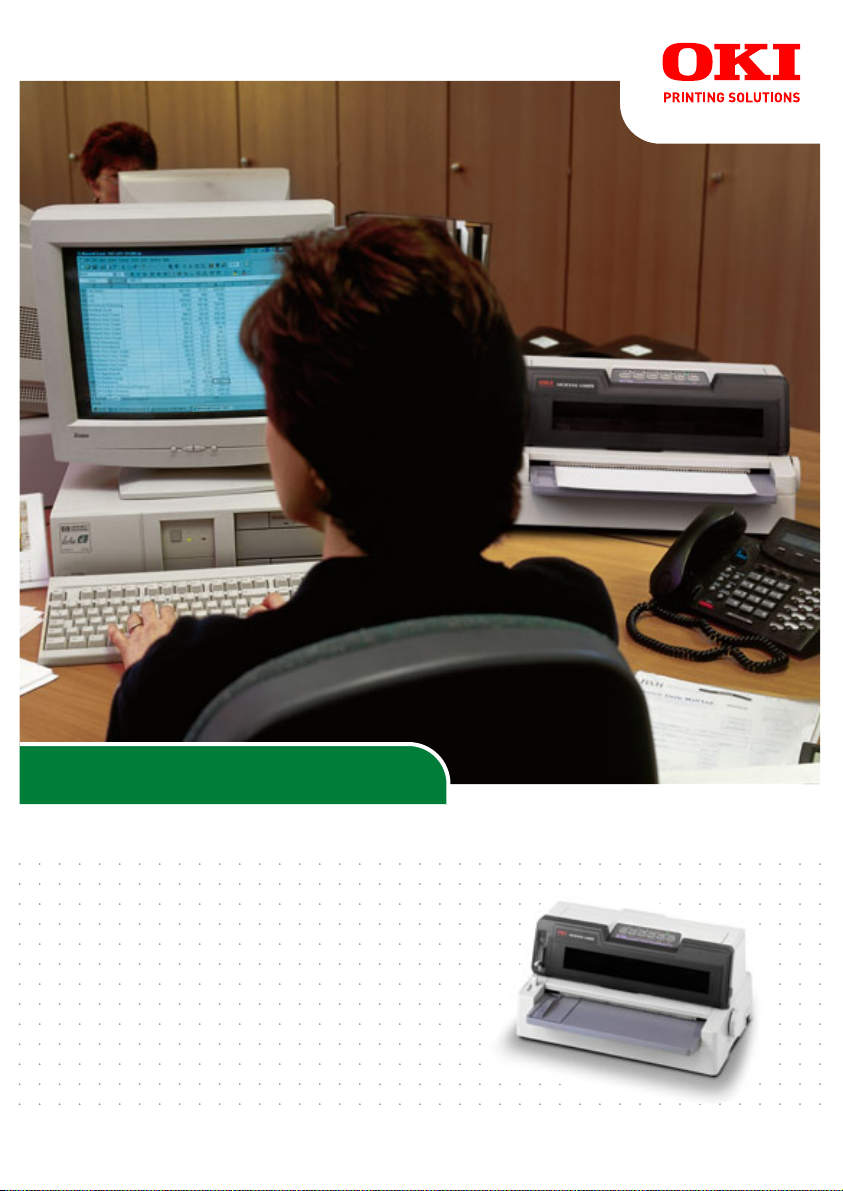
Pуководство пользователя
ML6300
Pуководство пользователя
ML6300FB
Page 2
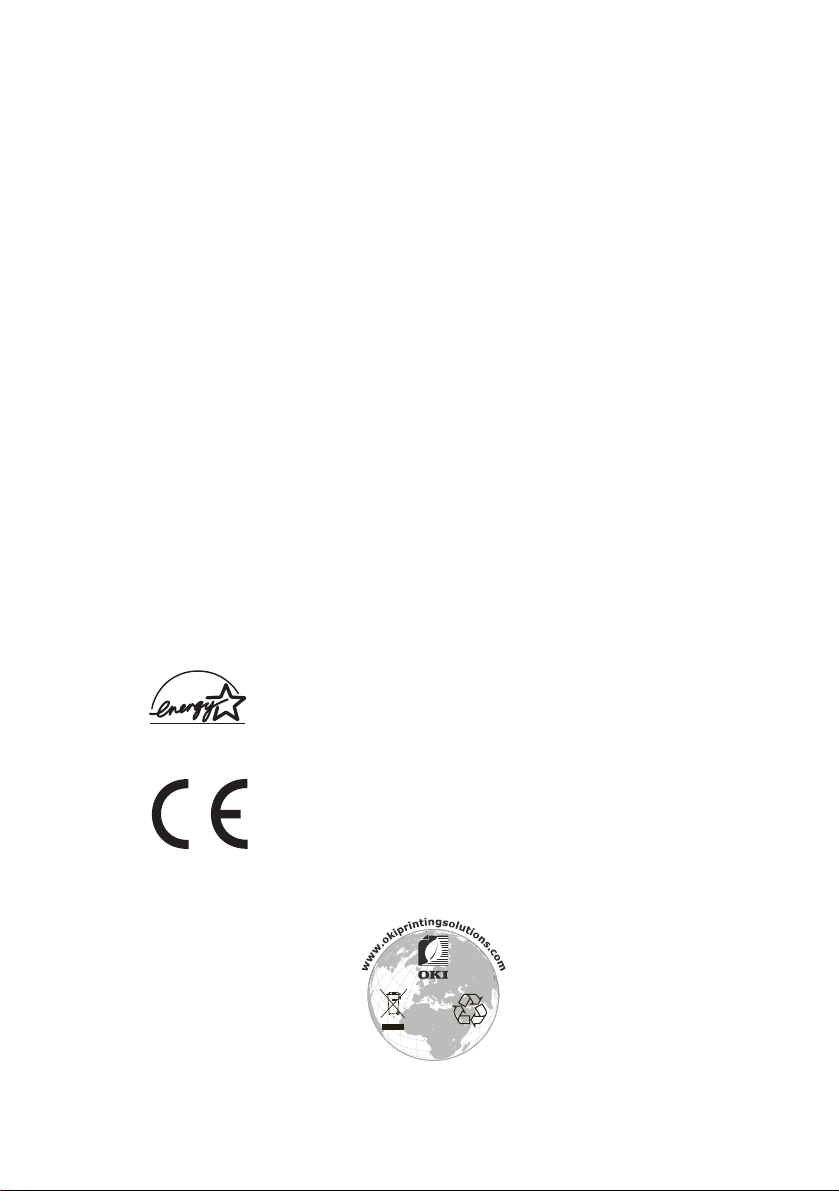
Предисловие
Авторы настоящей инструкции приложили все усилия для обеспечения
полноты, точности и актуальности приведенной информации. Oki Printing
Solutions не несет ответственности за последствия ошибок, находящихся вне ее
контроля. Oki Printing Solutions также не может гарантировать того, что
изменения в программном и аппаратном обеспечении, внесенные другими
производителями и упомянутые в настоящем руководстве, не повлияют на
применимость содержащейся в нем информации. Упоминание программных
продуктов других компаний не предполагает безусловного их одобрения со
стороны Oki Printing Solutions.
Несмотря на то, что были приложены все возможные усилия для обеспечения
максимальной точности и полезности настоящего документа, мы не даем
никаких явных либо подразумеваемых гарантий в отношении точности и
полноты содержащейся в нем информации.
Самые последние драйверы и руководства можно найти на сайте компании
http://www.okiprintingsolutions.com
Авторское право © 2006 г. Oki Printing Solutions.
Oki, OKI Printing Solutions и Microline являются зарегистрированными товарными
знаками Oki Electric Industry Company, Ltd.
Energy Star является товарным знаком Агентства по защите окружающей среды
США.
Microsoft, MS-DOS и Windows являются зарегистрированными товарными
знаками компании Microsoft Corporation.
Другие наименования продуктов и фирменных названий являются
зарегистрированными товарными знаками их владельцев.
Являясь участником программы Energy Star, производитель
установил, что данное изделие соответствует требованиям
программы ENERGY STAR в отношении эффективного
использования энергии.
Oki Printing Solutions:
Данное изделие соответствует требованиям директив Совета
Европы 89/336/EEC (EMC) и 73/23/EEC (LVD) с применимыми
изменениями, связанными с приведением в соответствие
законов стран-членов Европейского Сообщества об
электромагнитной совместимости и низковольтном
оборудовании.
Предисловие > 2
Page 3

Содержание
Предисловие . . . . . . . . . . . . . . . . . . . . . . . . . . . . . . . 2
Примечания, предостережения и
предупреждения . . . . . . . . . . . . . . . . . . . . . . . . . . . 5
Введение . . . . . . . . . . . . . . . . . . . . . . . . . . . . . . . . . . 6
О настоящем руководстве . . . . . . . . . . . . . . . . . . . . 6
Использование электронного руководства . . . . . . 7
Печать руководства . . . . . . . . . . . . . . . . . . . . . . 8
Начало работы. . . . . . . . . . . . . . . . . . . . . . . . . . . . . . 9
Сохранение упаковочных материалов . . . . . . . . . . . 9
Компоненты принтера . . . . . . . . . . . . . . . . . . . . . . . 9
Вид спереди . . . . . . . . . . . . . . . . . . . . . . . . . . . . 9
Вид сзади . . . . . . . . . . . . . . . . . . . . . . . . . . . . . .11
Размещение принтера . . . . . . . . . . . . . . . . . . . . . . .12
Включение питани я принтера . . . . . . . . . . . . . . . . .13
Пробная печать. . . . . . . . . . . . . . . . . . . . . . . . . . . .14
Подключение к компьютеру . . . . . . . . . . . . . . . . . . 15
Подключение принтера к компьютеру . . . . . . . . . . .15
Интерфейсы . . . . . . . . . . . . . . . . . . . . . . . . . . . .15
Подключение . . . . . . . . . . . . . . . . . . . . . . . . . . .16
Установка драйвера принтера . . . . . . . . . . . . . . . . .16
Печать пробной страницы . . . . . . . . . . . . . . . . . . . .16
Печать с компьютера. . . . . . . . . . . . . . . . . . . . . . . . 17
Обращение с бумагой . . . . . . . . . . . . . . . . . . . . . . . 18
Загрузка отдельных листов бумаги. . . . . . . . . . . . . .18
Вывод отдельных листов бумаги . . . . . . . . . . . . . . .20
Загрузка непрерывных форм . . . . . . . . . . . . . . . . . .20
Установка непрерывных форм. . . . . . . . . . . . . . .20
Подача непрерывных форм . . . . . . . . . . . . . . . . .21
Отрывание непрерывных форм . . . . . . . . . . . . . . . .24
Выравнивание перфорации для отрыва . . . . . . . .24
Извлечение непрерывных форм . . . . . . . . . . . . . . . .25
Установка положения рычага толщины бумаги . . . . .26
Инструкции по эксплуатации . . . . . . . . . . . . . . . . . 28
Панель управления . . . . . . . . . . . . . . . . . . . . . . . . .28
Индикаторы . . . . . . . . . . . . . . . . . . . . . . . . . . . . . .29
Кнопки . . . . . . . . . . . . . . . . . . . . . . . . . . . . . . . . . .30
Установка настроек меню . . . . . . . . . . . . . . . . . . . .32
Подтверждение текущих параметров . . . . . . . . .32
Настройка меню . . . . . . . . . . . . . . . . . . . . . . . . .33
Пункты и настройки меню . . . . . . . . . . . . . . . . . .33
Инициализация настроек меню . . . . . . . . . . . . . .40
Регулировка положения начала страницы. . . . . . . . .41
Предисловие > 3
Page 4
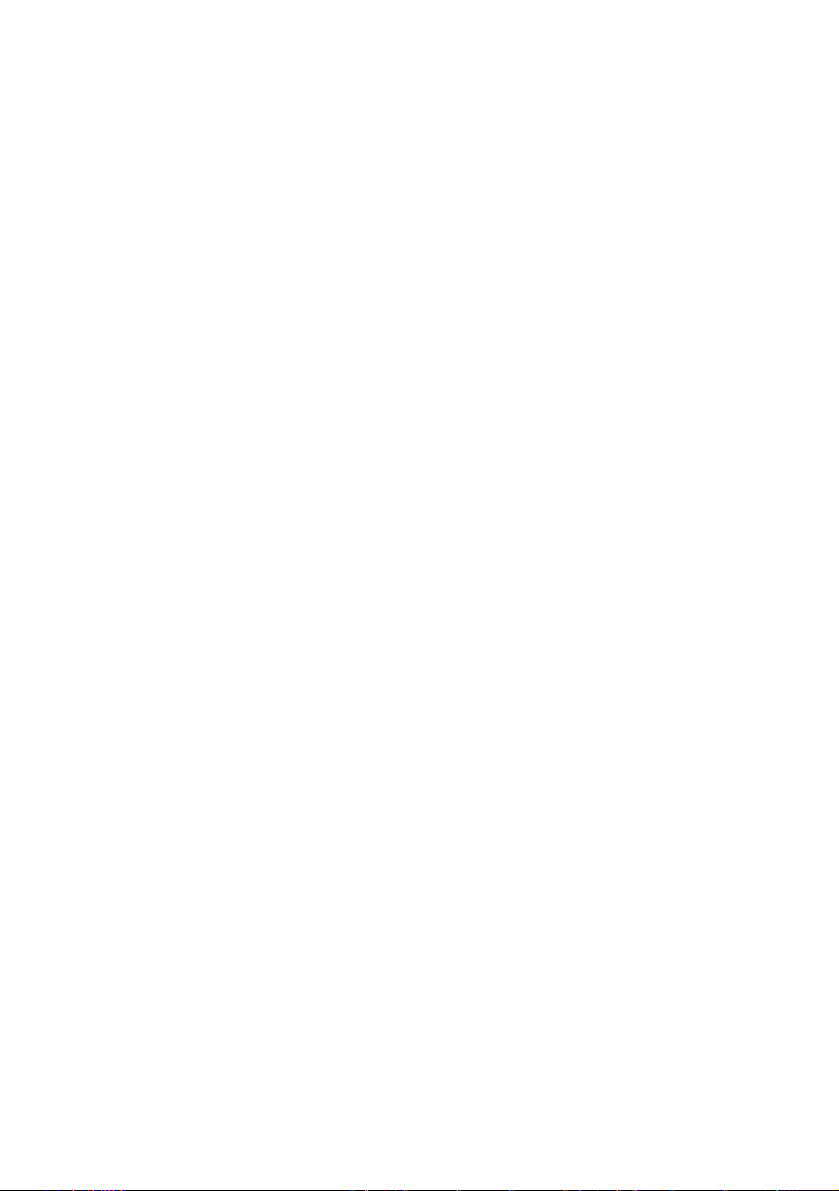
Быстрая настройка принтера . . . . . . . . . . . . . . . . . .42
Ударный режим принтера . . . . . . . . . . . . . . . . . .42
Устранение неисправностей . . . . . . . . . . . . . . . . . . 44
Устранение застревания бумаги . . . . . . . . . . . . . . . .44
Застревание отдельных листов бумаги в
принтере . . . . . . . . . . . . . . . . . . . . . . . . . . . . .44
Застревание непрерывных форм в принтере . . . .46
Действия при возникновении предупредит ельны х
сигналов . . . . . . . . . . . . . . . . . . . . . . . . . . . . . . . .47
Устранение общих неполадок . . . . . . . . . . . . . . . . .48
Чистка принтера . . . . . . . . . . . . . . . . . . . . . . . . . . . 54
Внешняя поверхность принтера . . . . . . . . . . . . . . . .54
Внутренняя поверхность принтера . . . . . . . . . . . . . .54
Расходные материалы и принадлежности. . . . . . . 56
Расходные материалы . . . . . . . . . . . . . . . . . . . . . . .56
Замена картриджа с лентой . . . . . . . . . . . . . . . . .56
Сведения о заказе расходных ма териа л ов . . . . . .61
Принадлежности . . . . . . . . . . . . . . . . . . . . . . . . . . .61
Сведения о заказе принадлежностей . . . . . . . . . .61
Спецификации . . . . . . . . . . . . . . . . . . . . . . . . . . . . . 62
Приложение A. Удаление задней крышки . . . . . . . 65
Удаление . . . . . . . . . . . . . . . . . . . . . . . . . . . . . . . .65
Установка на место . . . . . . . . . . . . . . . . . . . . . . . . .66
Указатель . . . . . . . . . . . . . . . . . . . . . . . . . . . . . . . . . 67
Представительства Oki Europe Ltd.. . . . . . . . . . . . . 68
Предисловие > 4
Page 5
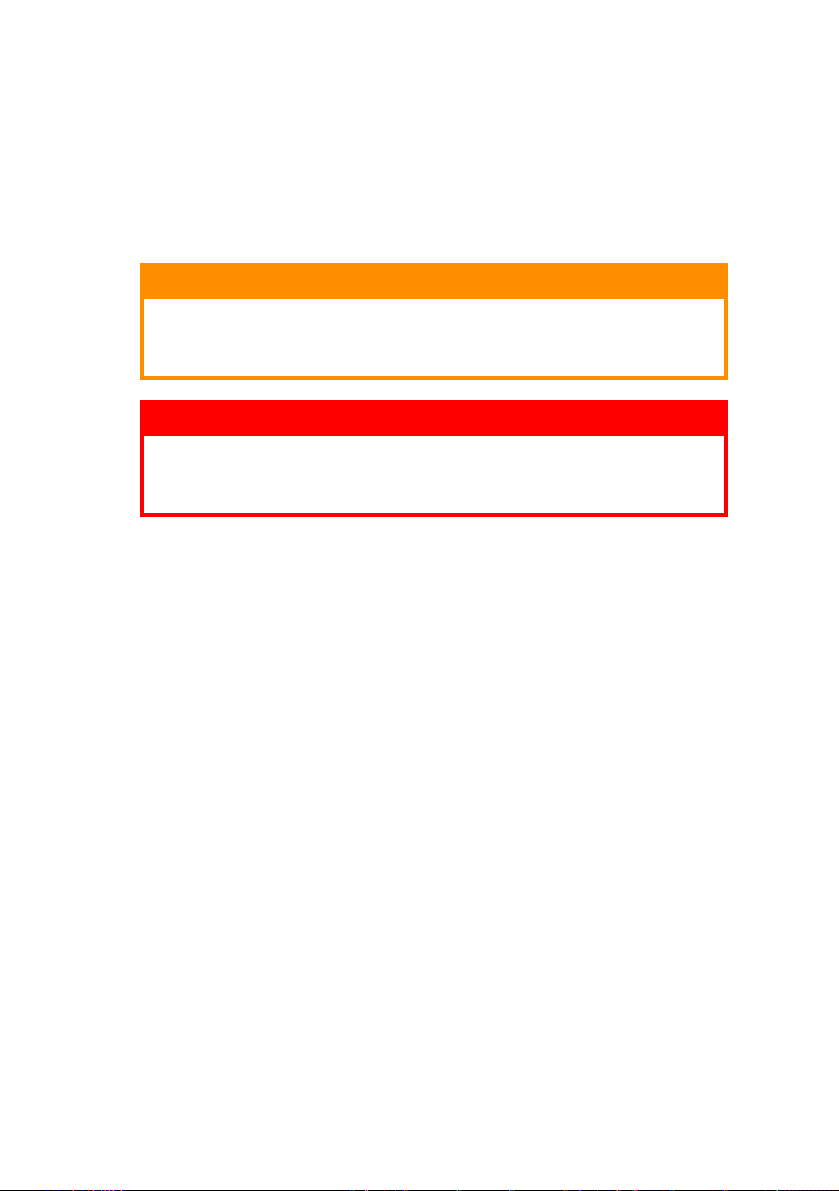
Примечания, предостережения и предупреждения
ПРИМЕЧАНИЕ
Примечание содержит дополнительную информацию к
основному тексту.
ПРЕДОСТЕРЕЖЕНИЕ!
Предостережение содержит дополнительную
информацию, игнорирование которой может привести к
повреждению или нарушению работы оборудования.
ПРЕДУПРЕЖДЕНИЕ!
Предупреждение содержит дополнительную
информацию, игнорирование которой может повлечь
нанесение травмы.
Примечания, предостережения и предупреждения > 5
Page 6
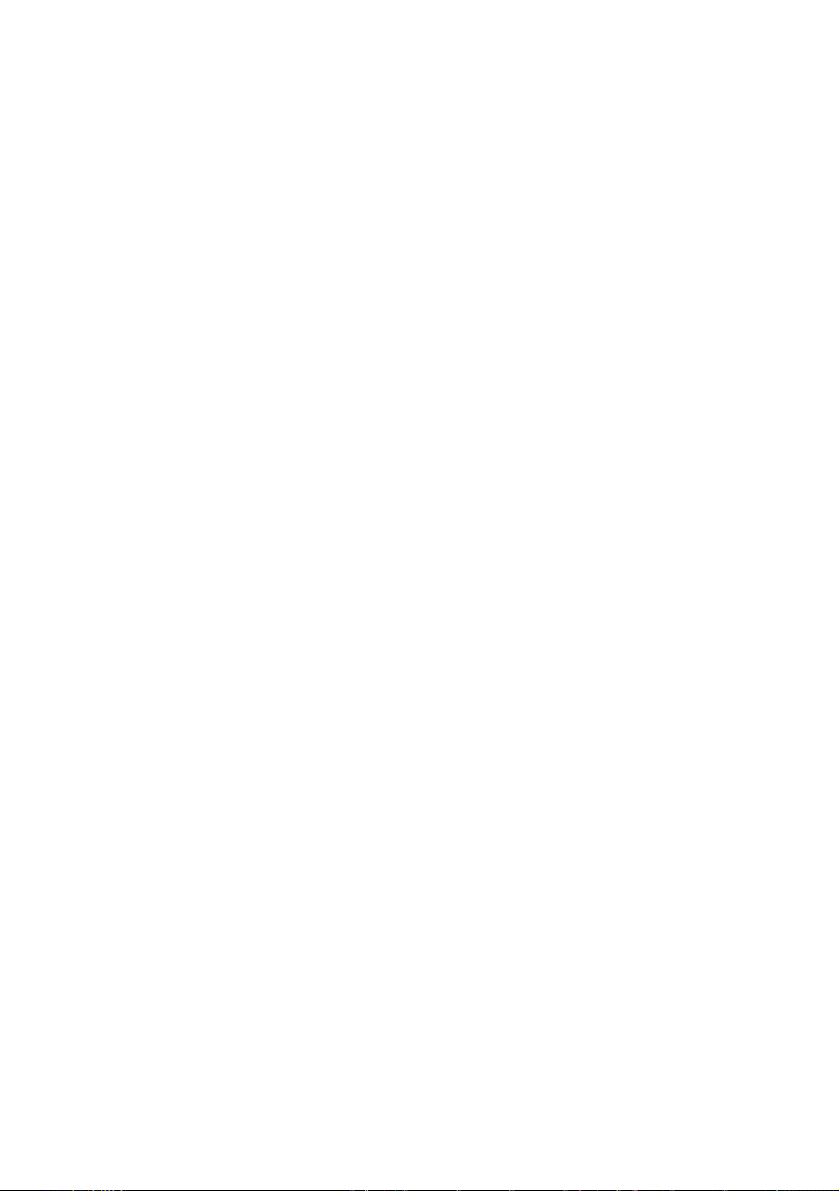
Введение
Благодарим за приобретение принтера Oki Printing Solutions!
Принтер ML6300FB обеспечивает высоконадежную печать текста
машинописного качества и графики с высоким разрешением в
офисных и домашних условиях. В нем сочетается современная
технология 24-игольчатой последовательной точечной
матричной печати с передовыми материалами и превосходной
конструкцией для обеспечения высокой производительности и
многофункциональности в компактном настольном устройстве.
Внимательное отношение к требованиям эргономики и
приложений обеспечивает простую и удобную эксплуатацию для
пользователей с различным уровнем технической подготовки.
О настоящем руководстве
ПРИМЕЧАНИЕ
Изображения, приведенные в этом руководстве, могут
содержать дополнительные устройства, не установленные
в принтере.
Этот документ представляет собой руководство пользователя
принтера (его последняя версия содержится на сайте
www.okiprintingsolutions.com) и является частью общей
справочной системы для пользователей, включающей
следующие документы:
> Буклет о технике безопасности при установке:
предоставляет информацию о безопасной эксплуатации
принтера.
Этот печатный документ, включенный в комплект
поставки, необходимо прочесть перед установкой
принтера.
> Руководство по установке содержит описание процесса
распаковки, подсоединения и включения принтера.
Этот печатный документ поставляется вместе с принтером.
> Настоящее Руководство пользователя содержит общую
информацию о принтере и информацию о правильном
использовании его возможностей. Оно также содержит
указания по поиску и устранению неисправностей и
техническому обслуживанию, обеспечивающие наиб олее
эффективную работу принтера. Кроме этого, в
Руководстве приводится информация об оснащении
дополнительными устройствами, которые могут
потребоваться в процессе печати.
Введение > 6
Page 7
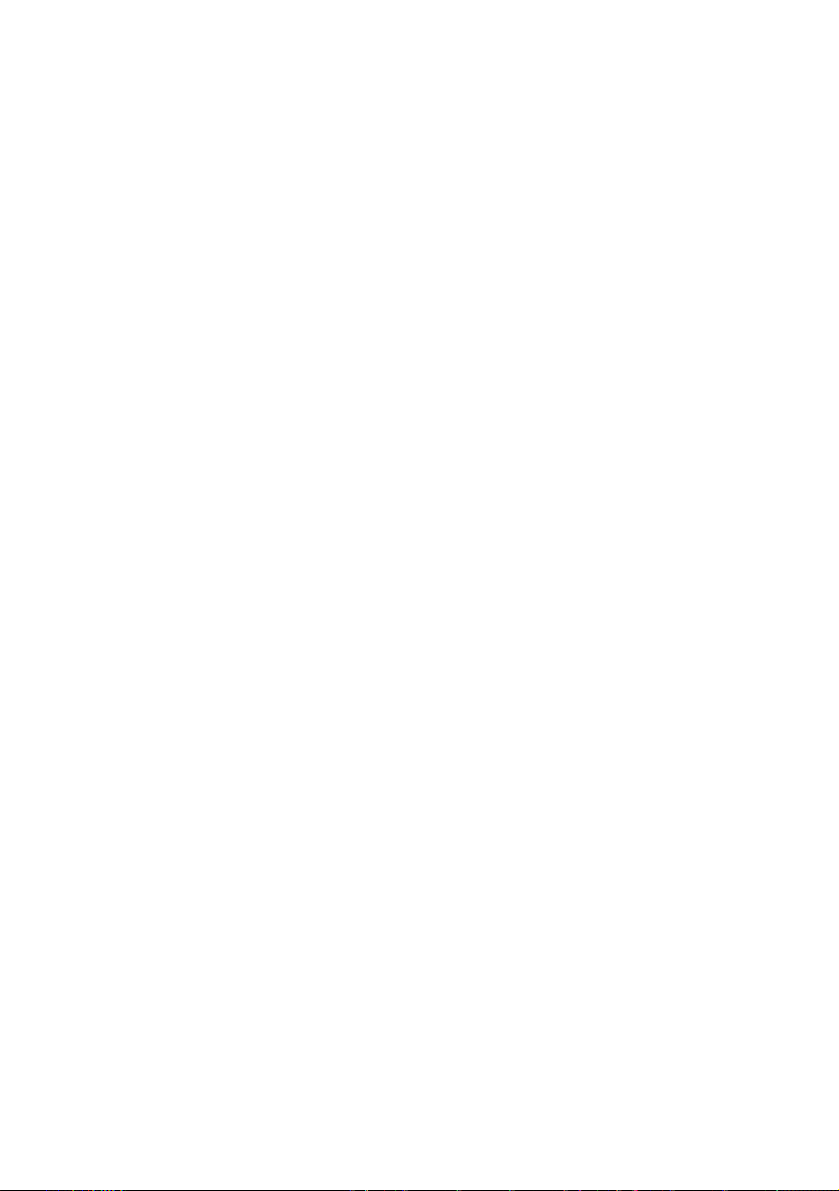
Настоящий электронный документ хранится на компактдиске со справочными руководствами.
> Техническое справочн ое руководство содержит
подробную техническую информацию для программи стов
и других технических специалистов.
Данный электронный документ опубликован на веб-сайте
www.okiprintingsolutions.com.
> Руководство по настройке сети содержит подробную
техническую информацию для администраторов сети о
настройке дополнительного сетевого интерфейса.
Данный электронный документ содержится на компактдиске, прилагающемся к дополнительной плате сетевого
интерфейса.
> Руководства по установке прилагаются к расходным
материалам и дополнит ельны м принадлежностям и
описывают процесс их установки.
Это печатные документы, включенные в комплект поста вки
вместе с расходными материалами и дополнительными
устройствами.
> Встроенная справка – справочная информация,
доступная из драйвера принтера и служебных программ.
Использование электронного руководства
Настоящее руководство предназначено для чтения на экране
компьютера с помощью программы Adobe Acrobat Reader.
Используйте средства навигации и просмотра, предусмотренные
в Acrobat.
Вы можете получить доступ к конкретной информации двумя
способами:
> Для перехода к интересующему разделу щелкните по нему
в списке закладок, расположенном в левой части экрана.
(Если закладки недоступны, используйте “Содержание” на
стр.3).
> Чтобы перейти к указателю, щелкните по нему в списке
закладок. (Если закладки недоступны , используйте
“Содержание” на стр.3.) Найдите интересующий термин в
алфавитном указателе и для перехода к странице,
содержащей термин, щелкните по соответствующему
номеру страницы.
Введение > 7
Page 8
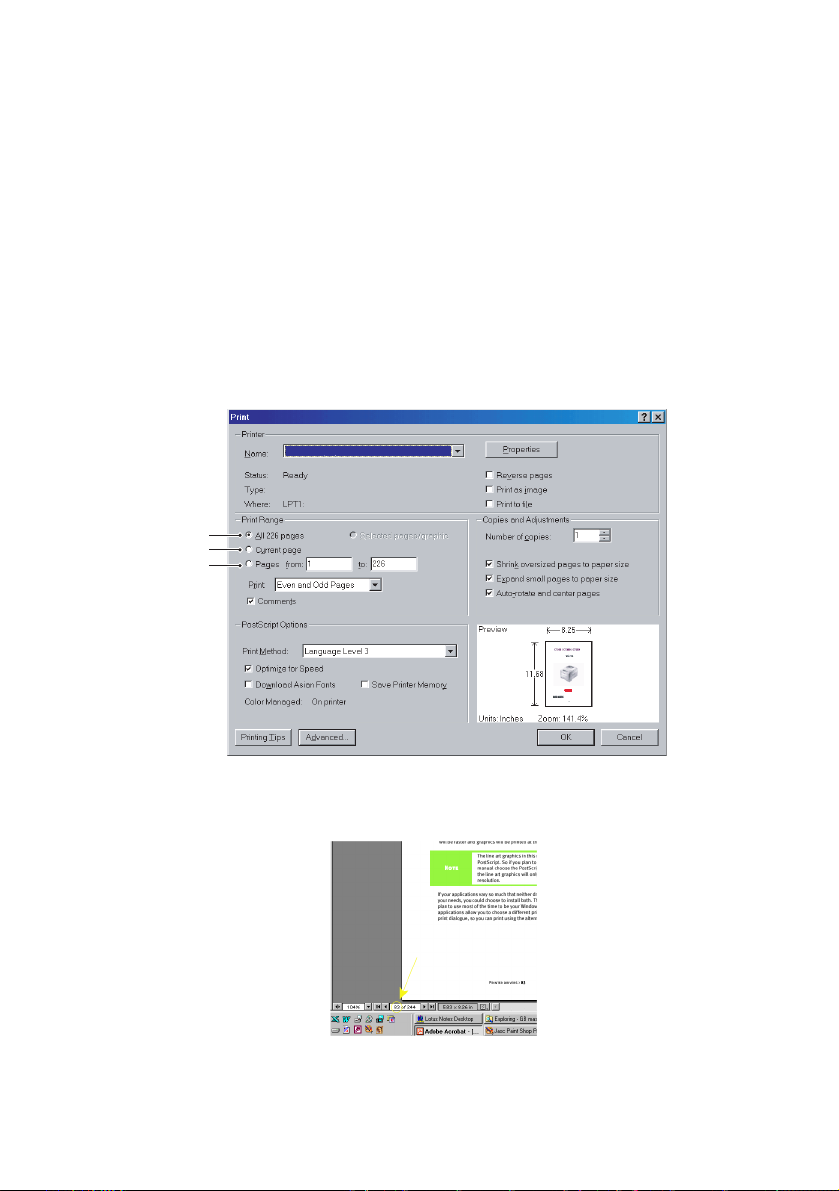
Печать руководства
Руководство можно распечатать полностью, а также отдельные
страницы или разделы. Процедура печати:
1. На панели инструментов выберите [File] (Файл), а за тем
[Print] (Печать) (или нажмите клавиши Ctrl + P).
2. Выберите подлежащие печати страницы:
(a) Для печати всего руководства выберите [All pages]
(Все страницы) (1).
(b) Для печати страницы, открытой на экране в данный
момент, выберите [Current page] (Текущая
страница) (2).
1
2
3
(c) Для печати ди апазона страниц, который задается
путем ввода номеров страниц в указанные поля,
выберите [Pages from] (Стра ниц ы от) и [to] (до) (3).
3. Нажмите [OK].
Введение > 8
Page 9
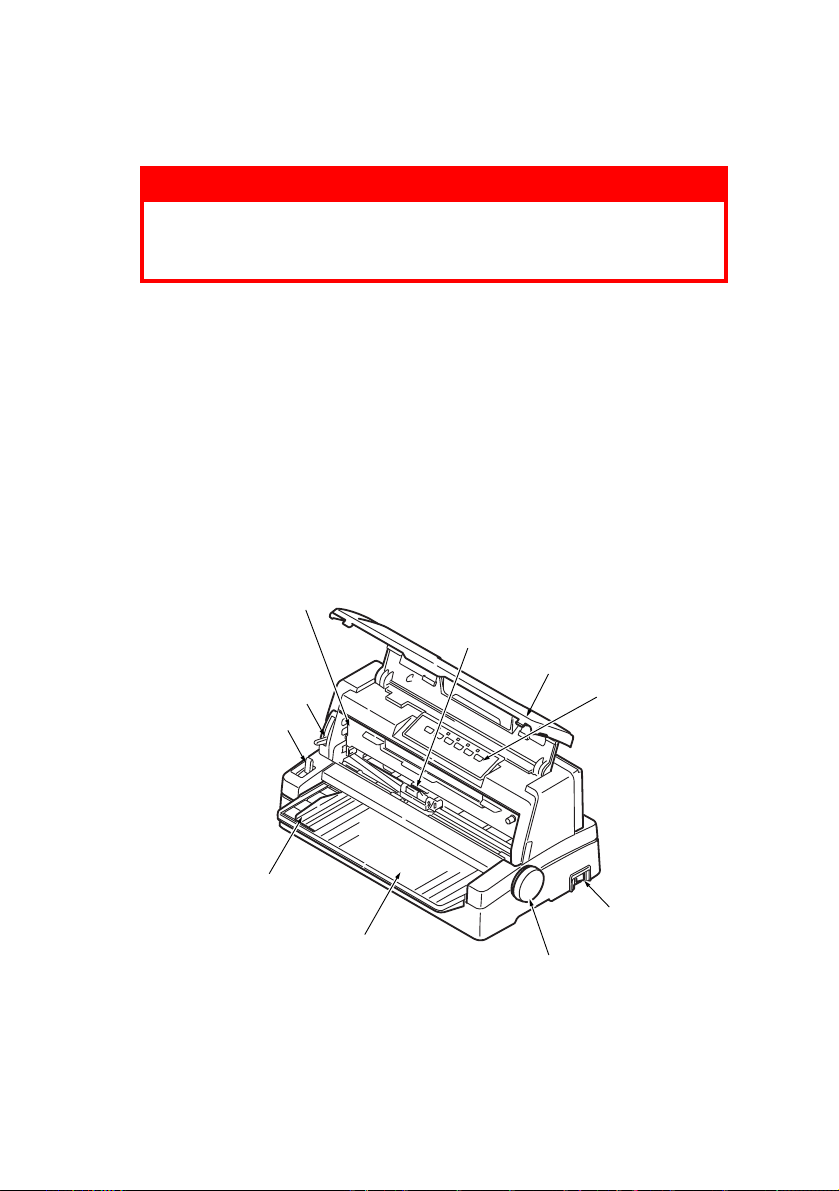
Начало работы
ПРЕДУПРЕЖДЕНИЕ!
Обязательно ознакомьтесь с содержанием буклета о
технике безопасности при установке, поставляемого с
принтером.
Сохранение упаковоч ных материалов
После установки принтера в соответствии с инструкциями
руководства по установке сохраните упаковочные материалы и
картонную коробку на тот случай, если потребуется
транспортировка принтера.
Компоненты принтера
Ниже приведен список и краткое описание компонентов
принтера.
Вид спереди
10
1
2
9
8
3
7
4
6
1. Печатающая головка: печатает символы на бумаге.
Начало работы > 9
5
Page 10
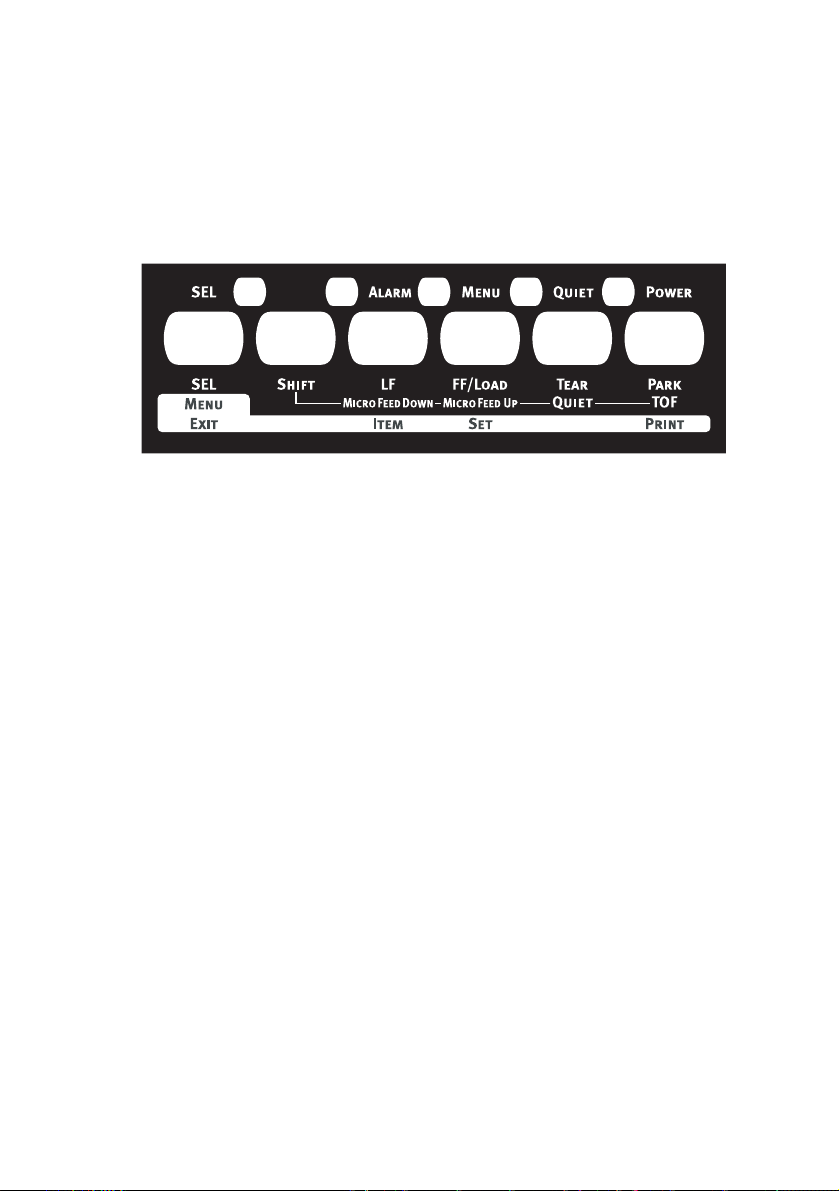
2. Верхняя крышка: открывает и закрывает доступ,
например, при замене картриджа с лентой. Держать
закрытой для уменьшения шума.
3. Панель управления: на ней находятся кнопки и
индикаторы (подробное описание приведено далее),
позволяющие управлять принтером.
4. Выключатель питания: включает и выключает питание
принтера.
5. Ручка прокрутки валика: служит для перемещения или
извлечения бумаги.
6. Лоток для бумаги: предназначен для удерживания
листовой бумаги, используемой для печати (один лист
единовременно).
7. Направляющая для бумаги: может быт ь отрегулирована
для надлежащего размещения левого края листа бумаги.
8. Рычаг типа бумаги: устанавливается в соответствии с
используемым типом бумаги – отдельным листом или
непрерывной формой.
9. Рычаг толщины бумаги: устанавливается в соответствии с
толщиной бумаги. Также имеется положение для замены
ленты.
10. Картридж с лентой: в нем находится лента картридж а.
Начало работы > 10
Page 11
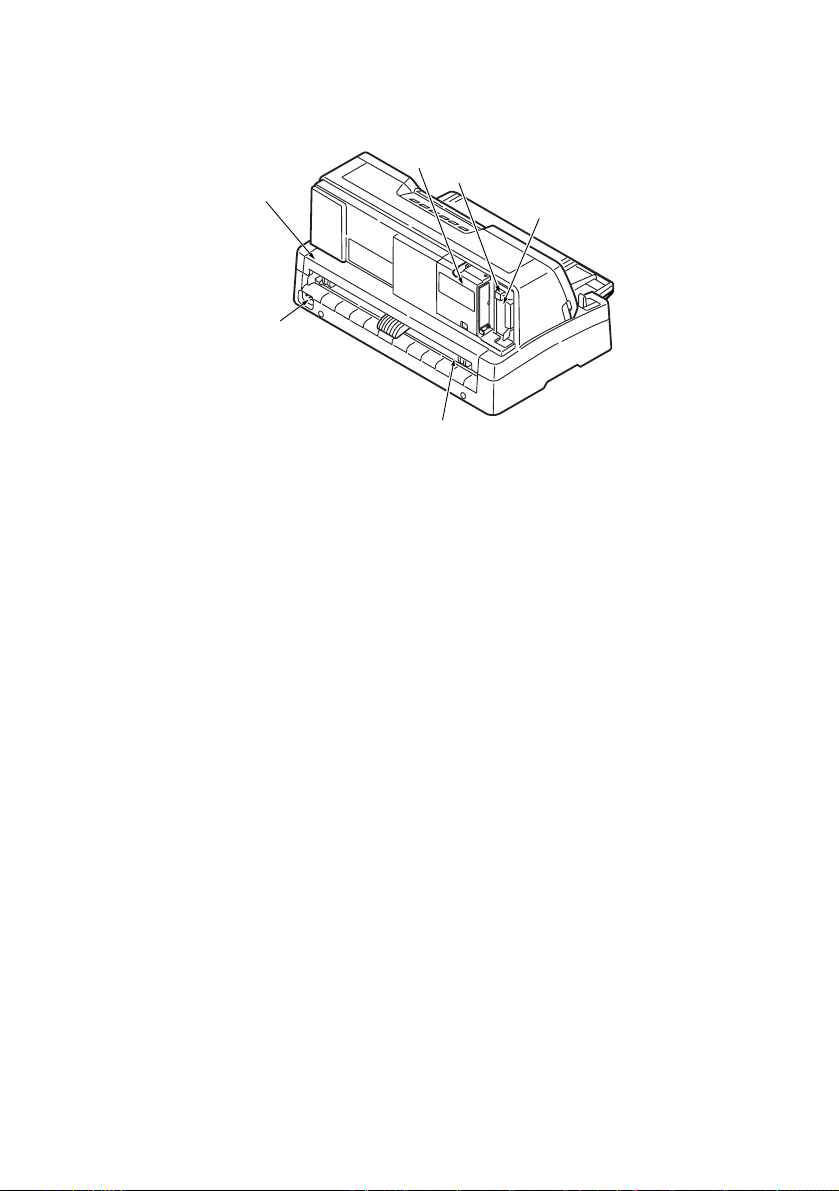
Вид сзади
1
2
6
5
4
1. Расположение дополнительного разъема: подключается к
дополнительной плате последовательного интерфейса или
к сетевой плате 100BASE-TX/10BASE-T.
2. Разъем USB: подключается к интерфейсному USB-кабелю.
3. Параллельный разъем: подключается к параллельному
интерфейсному разъему.
4. Устройство протяжки перфорированной бумаги: служит
для загрузки и подачи непрерывных форм.
5. Разъем питания: подключается к кабелю питания
принтера.
6. Задняя крышка: открывает и закрывает доступ, например,
при загрузке непрерывных форм. (Информа ци ю по
полному удалению см. в “Приложение A. Удаление задней
крышки” на стр. 65.)
3
Начало работы > 11
Page 12
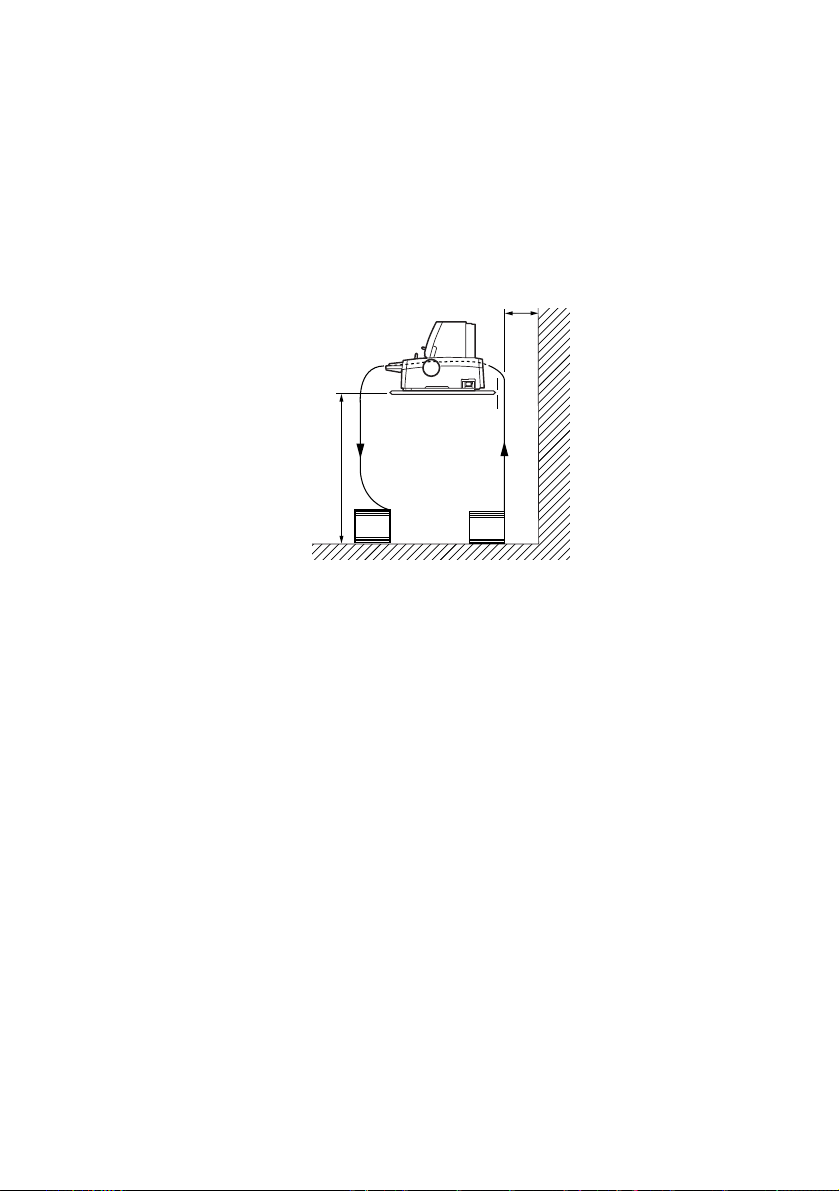
Размещение принтера
> Принтер следует установить на твердую устойчивую
поверхность.
> Вокруг принтера должно быть достаточное пространство
(не менее 60 см от любой стены) для обеспечения легкого
доступа к ручке прокрутки валика и различным
устройствам подачи бумаги.
>=60 cm
75 cm
> Поблизости должна находиться заземленная розетка.
Начало работы > 12
Page 13
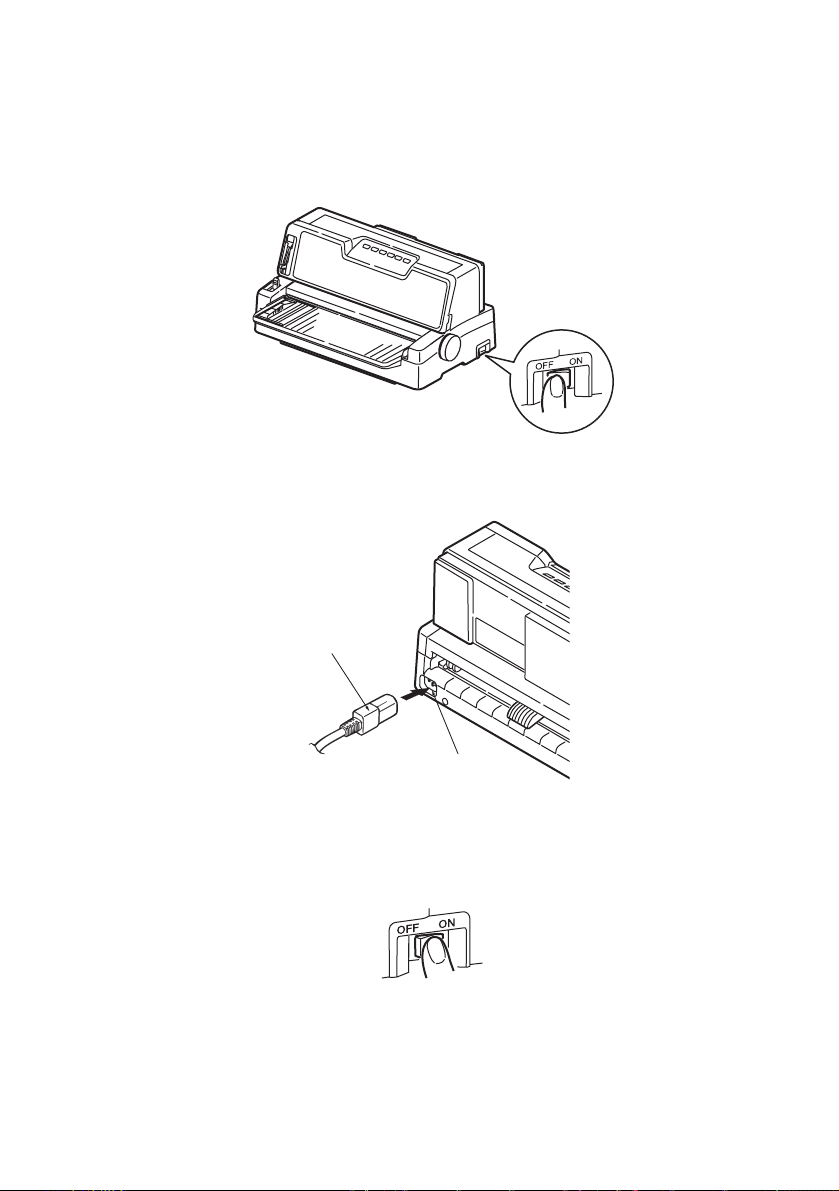
Включение питания принтера
1. Выключатель питания должен находиться в положении
«OFF» (Выкл.).
2. Подключите разъем кабеля питания (1) к разъему
питания (2) принтера.
1
2
3. Подключите кабель питания к розетке переменного тока с
напряжением 220/240 В и подайте питани е на розетку.
Установите выключатель питания в положение «ON» (Вкл.).
4.
5. Убедитесь, что загорелся индикатор «POWER» (Питание)
на панели управления.
Начало работы > 13
Page 14
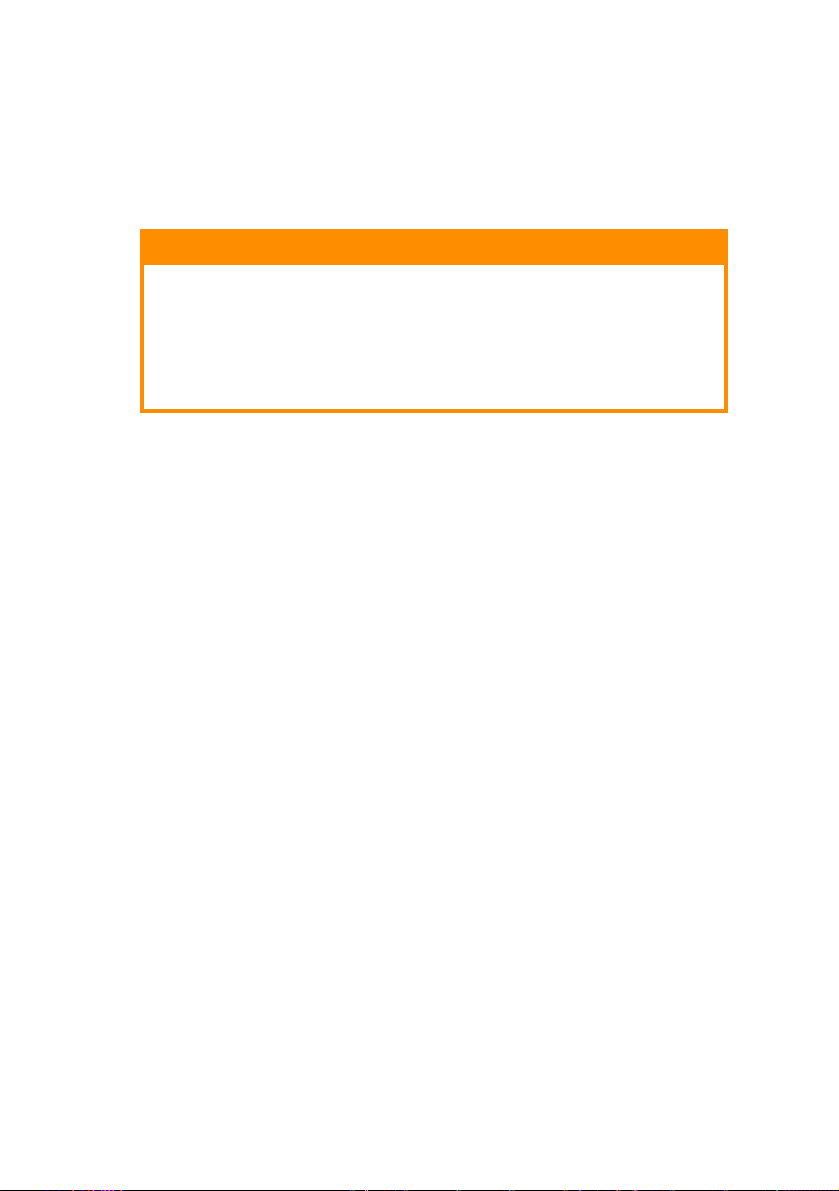
Пробная печать
Чтобы убедиться в том, что принтер находится в рабочем
состоянии, выполните пробную печать, например, на листе
бумаги плотностью 80 г/м2 формата A4, как описано ниже.
ПРЕДОСТЕРЕЖЕНИЕ!
Перед включением принтера после его выключения
должно пройти не менее 5 секунд. Более короткий
временной интервал между включением и выключением
может привести к отказу системы питания.
Не выключайте принтер во время печати, так как это
может привести к повреждению печатающей головки.
1. Установите выключатель питания в положение «OFF»
(Выкл.).
2. Установите рычаг типа бумаги на отдельный лист, а рычаг
толщины бумаги в положение «1».
3. Нажав и удерживая кнопку «LF», переведите выключатель
питания в положение «ON» (Вкл.).
4. Аккуратно вставьте бумагу в принтер (длинная сторона
листа должна находиться напротив направляющей для
бумаги). Принтер автоматически захватит бумагу и начнет
пробную печать.
ПРИМЕЧАНИЕ
Если потребуется, по льзователь может приостановить
пробную печать нажатием на кнопку «SEL», а затем
возобновить пробную печать повторным нажатием на эту
кнопку.
5. После завершения пробной печати бумага будет
автоматически выведена из принтера.
ПРИМЕЧАНИЕ
Если по какой-либо причине необходимо отменить пробную
печать, для вывода бумаги нажмите кнопку «SEL», затем
кнопку «PARK», а затем переведите выключатель питания
в положение «OFF» (Выкл.).
Начало работы > 14
Page 15
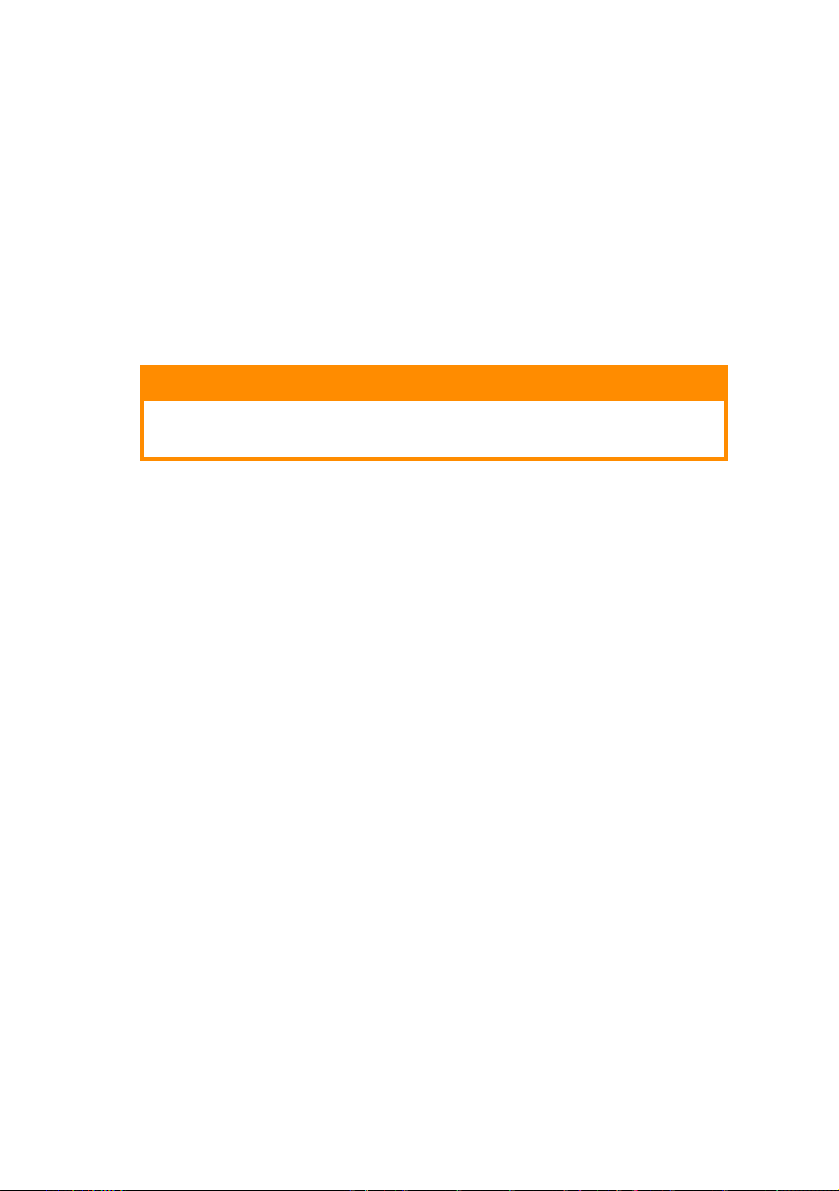
Подключение к компьютеру
В данном разделе описывается подключение принтера к
компьютеру, установка драйвера принтера на компьюте р и
распечатка пробной страницы.
Подключение принтера к компьютеру
Интерфейсы
Принтер снабжен двумя интерфейсами передачи данных:
ПРЕДОСТЕРЕЖЕНИЕ!
Не следует использовать одновременно параллельный и
USB интерфейсы.
> Параллельный интерфейс: для прямого подключения к
компьютеру. Для этого порта необходим двунаправленный
(соответствующий стандарту IEEE 1284) параллельный
кабель.
> Интерфейс USB: для подключения к компьютеру с
операционной системой Windows 98 или выше. К данному
порту требуется подсоединять экранированный кабель
длиной 5 м, соответствующий спецификации USB
версии 2.0.
ПРИМЕЧАНИЕ
Комплект поставки принтера не включает интерфейсные
кабели.
Следующие интерфейсы доступны в качестве дополнительных
принадлежностей и описаны в прилагающейся к ним
документации по установке:
> Последовательный интерфейс RS232;
> Сетевой интерфейс 100BASE-TX/10BASE-T.
ПРИМЕЧАНИЕ
Информацию по установке сетевого подключения см. в
Руководстве по настройке сети.
Если в принтер установлен дополнительный блок RS-232C
или OL7120e, не рекомендуется использовать
параллельный и USB порты.
Подключение к компьютеру > 15
Page 16
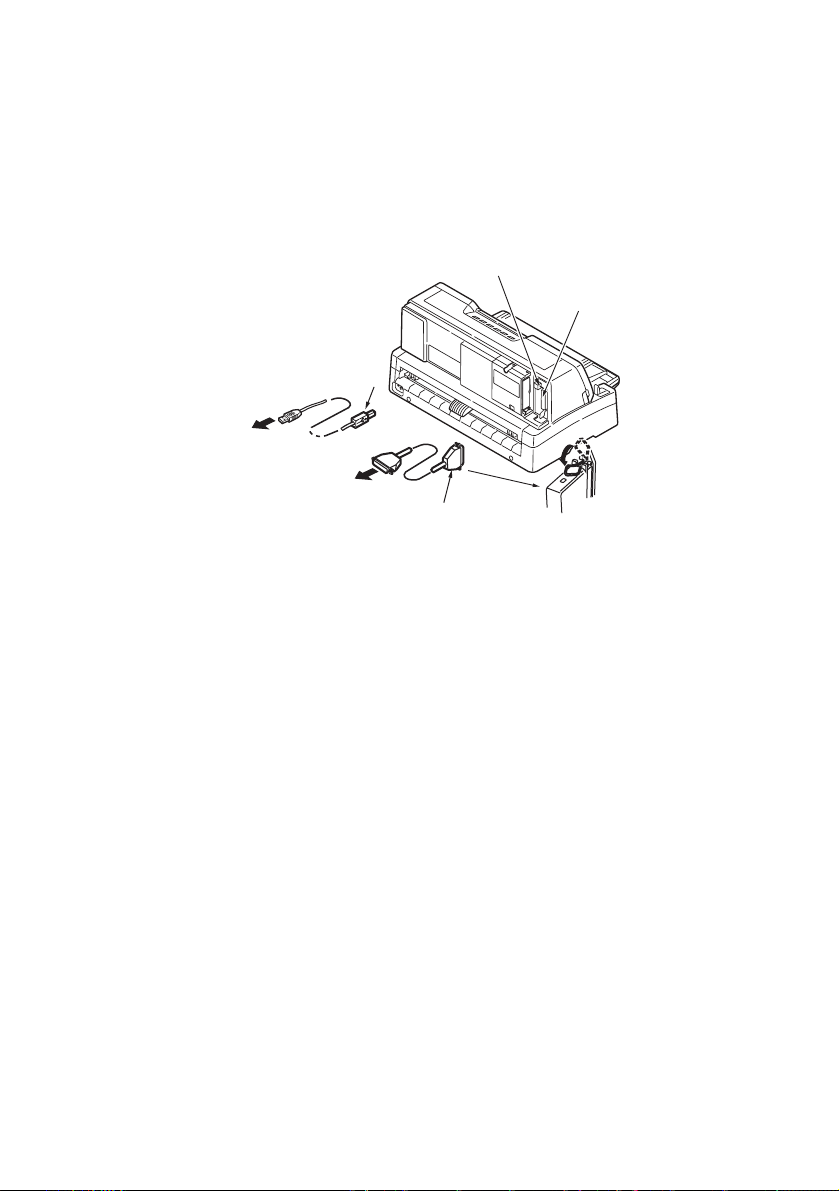
Подключение
1. Убедитесь в том, что прин тер и компьютер выключены.
2. Подключите надлежащий кабель параллельного
интерфейса (2) или USB-кабель (1) к принтеру, а затем к
компьютеру (3).
1
2
1
3
3
2
3. Включите принтер, а затем компьютер.
Установка драйвера пр интера
Вставьте компакт-диск с драйверами в дисковод компакт-дисков
компьютера и следуйте инструкциям по установке драйв ера
принтера, отображаемым на экране.
Печать пробной страницы
Пример для ОС Windows XP.
1. Для отображения окна «Принтеры и факсы» выберите
«Пуск» > «Принтеры и факсы».
2. Выберите драйвер для Вашего принтера.
3. Для отображения окна «Свойства» выбери те «Файл» >
«Свойства».
4. Во вкладке «Общие» нажмите кнопку «Пробная печать».
5. Для проверки соединения принтер – ком пью тер,
убедитесь, что пробная страница распечатана.
Подключение к компьютеру > 16
Page 17
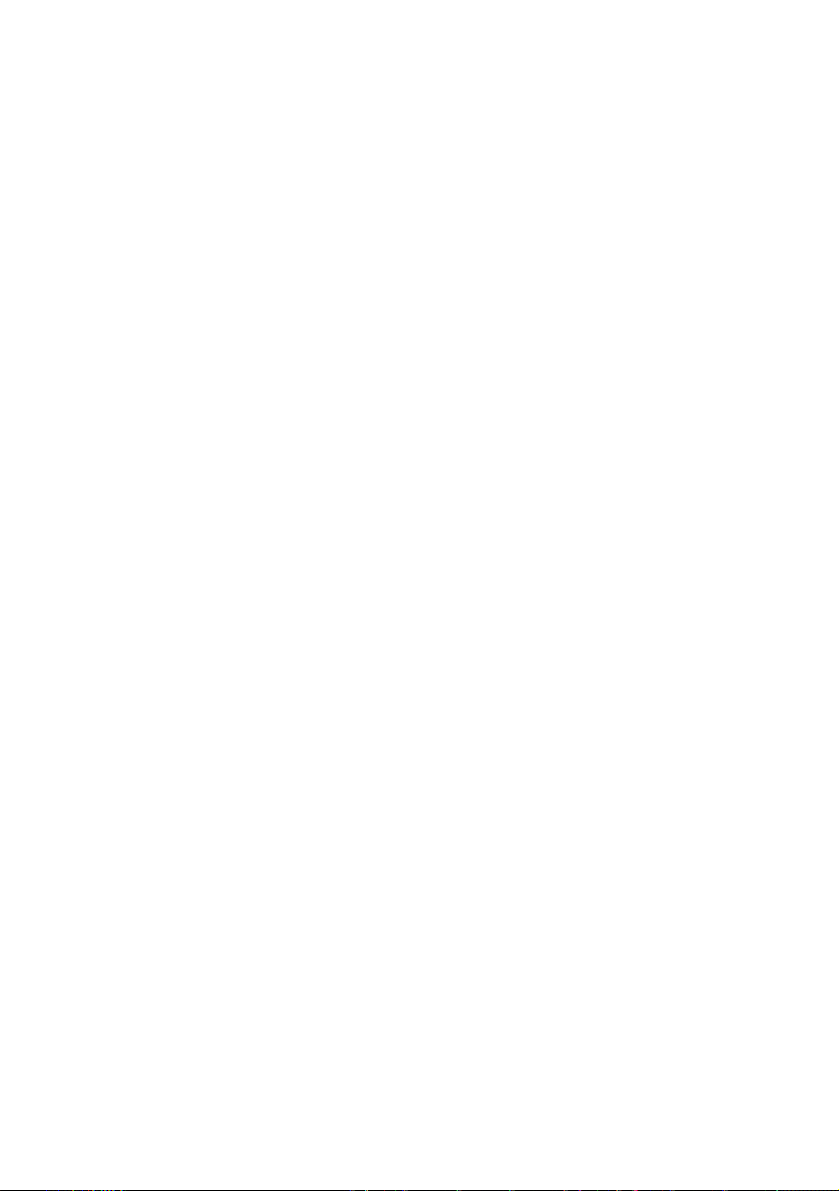
Печать с компьютера
При печати с компьютера, например, из приложения Windows,
пользователю следует выбрать параметры печати в окнах
драйвера, которые будут отображаться на экране. Окна драйвера
просты в использовании и интуитивно понятны, пользователь
также может вызвать интерактивную справку, нажимая кнопку
«Help» (Справка) в любом окне.
Печать с компьютера > 17
Page 18

Обращение с бумагой
В данном разделе описывается использован ие в принтере
отдельных листов бумаги и непре рывных форм.
Загрузка отдельных листов бумаги
1. Принтер должен быть включен.
ПРИМЕЧАНИЕ
Если в принтере находятся непрерывные формы, их
следует извлечь, как описано в разделе “Извлечение
непрерывных форм” на стр.25.
2. Во избежание замятия бумаги следует закрыть крышки
устройства протяжки перфорированной бумаги (1).
1
1
3. Рычаг типа бумаги (1) следует установить в положение
для отдельных листов.
1
Обращение с бумагой > 18
Page 19
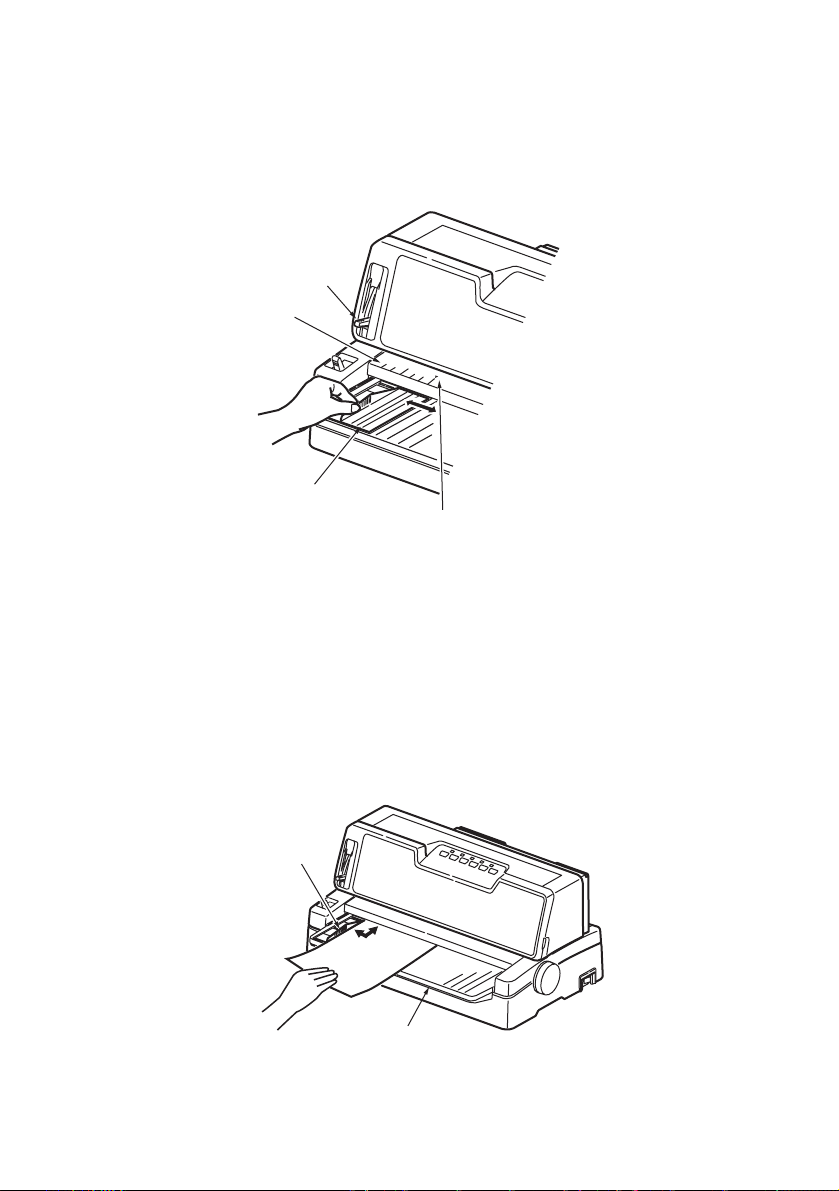
4. Установите левое поле путем регулировки направляющей
для бумаги (1) по шкале (2) относительно стрелки
маркера начала строки печати (3).
4
2
1
3
5. Отрегулируйте рычаг толщины бумаги (4) в соответствии с
используемой бумагой. Смотрите “Установка положения
рычага толщины бумаги” на стр. 26.
ПРИМЕЧАНИЕ
Если рычаг толщины бумаги не установлен в положение,
соответствующее используемой бумаге, подача бумаги и
печать могут выполняться неправильно.
6. Аккуратно вставьте бумагу стороной для печати вверх,
выровняв левый край по направляющей для бумаги (1), в
лоток для бумаги (2), пока принтер не захватит бумагу.
1
2
Обращение с бумагой > 19
Page 20
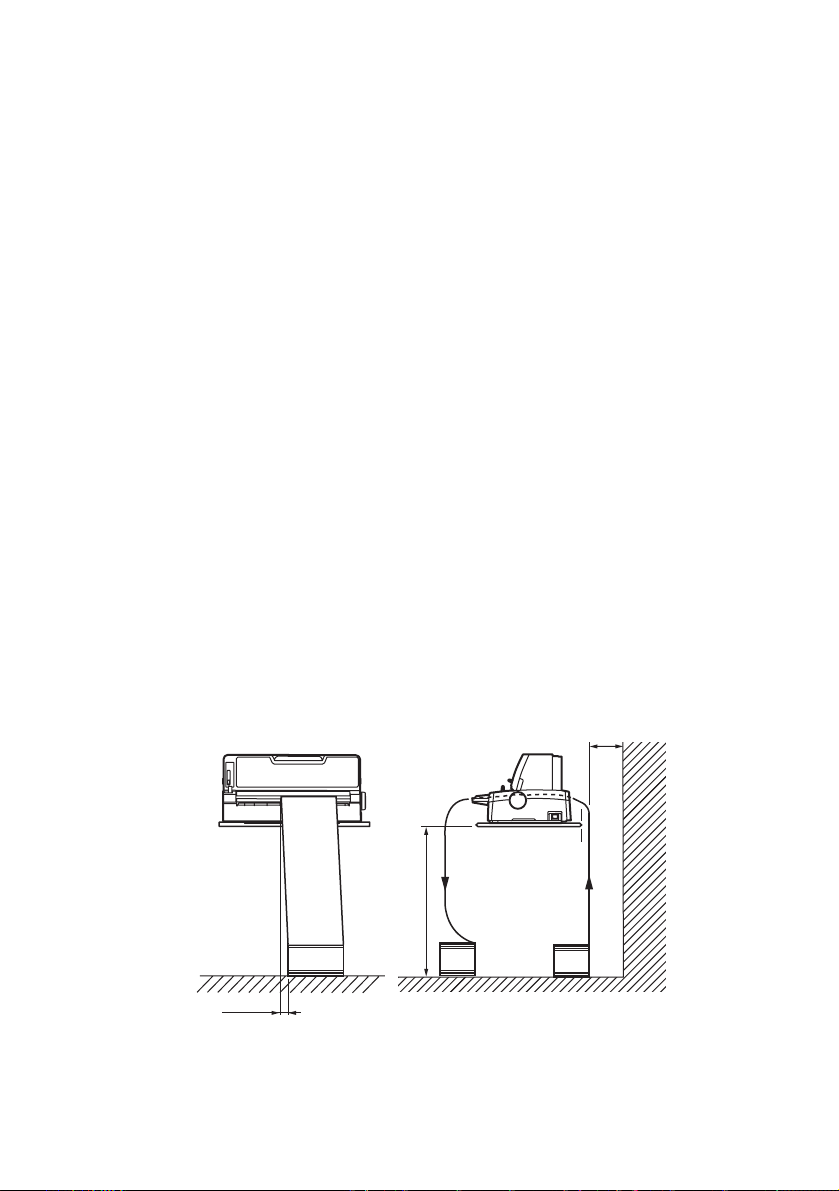
ПРИМЕЧАНИЕ
Бумагу следует точно выровнять по направляющей для
бумаги во избежание перекоса при печати.
При печати конверта не следует поднимать его клапан.
Выравнивание клапана по направляющей для бумаги
может привести к перекосу при печати.
Вывод отдельных листов бумаги
Когда принтер достигает конца страницы отдельного листа, он
автоматически выводит данную страницу. Если потребуется,
пользователь может добавить еще один лист для продолжения
печати с того места, где она закончилась.
Для вывода отдельного листа, оставшегося в принтере,
выполните следующие действия:
1. Нажмите кнопку «SEL» для пер еключени я принтера в
автономный режим.
2. Нажмите кнопку «PARK», и бумага будет выведена в лоток
для бумаги.
ПРИМЕЧАНИЕ
Листы бумаги, длина которых превышает длину формата А4
(297 мм) могут перекрывать лоток для бумаги и выпадать
из него.
Загрузка непрерывных форм
Установка непрерывных форм
Во избежание проблем с подачей бумаги выполните следующие
действия:
>=60 cm
75 cm
<=3 cm
1. Принтер должен быть установлен на высоте примерно
75 см над уровнем пола.
Обращение с бумагой > 20
Page 21
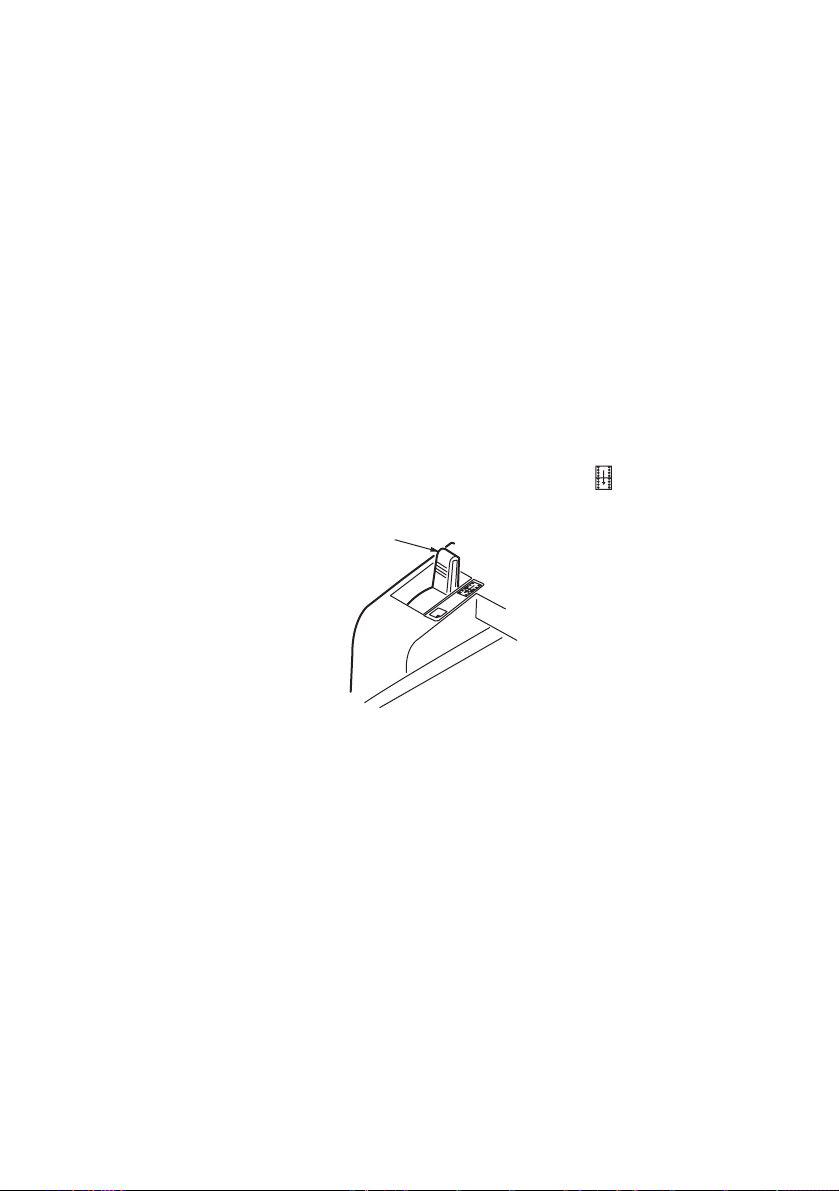
2. Источник непрерывных форм следует разместить
непосредственно под принтером, не более чем на 3 см
правее или левее пути прохождения бумаги.
3. Задняя часть принтера должна располагаться вблизи и
параллельно краю поверхности, на которой установлен
принтер, на расстоянии не менее 60 см от стены.
Подача непрерывных форм
1. Убедитесь, что принтер включен.
ПРИМЕЧАНИЕ
Если в принтере находится отдельный лист бумаги, его
следует извлечь, как описано в разделе “Вывод отдельных
листов бумаги” на стр.20.
2. Убедитесь, что рычаг типа бумаги (1) установлен в
положение для печати непрерывных форм.
1
3. Отрегулируйте рычаг толщины бумаги в соответствии с
толщиной используемой бумаги. Смотрите “Установка
положения рычага толщины бумаги” на стр. 26.
ПРИМЕЧАНИЕ
Если рычаг толщины бумаги не установлен в положение,
соответствующее используемой бумаге, подача бумаги и
печать могут выполняться неправильно.
4. Откройте заднюю крышку, аккуратно потянув ее
горизонтально до упора, а затем повернув вверх до
фиксации.
Обращение с бумагой > 21
Page 22

5. Поднимите стопорный рычаг (1) левого устройства
протяжки перфорированной бумаги и сдвиньте его , чтобы
отрегулировать положение бумаги относительно
горизонтальной метки центра первого символа (2).
1
Нажмите на стопорный рычаг, чтобы зафиксиров ать
устройство протяжки перфорированной бумаги в нужном
положении.
6. Поднимите стопорный рычаг (1) правого устройства
протяжки перфорированной бумаги и сдвиньте его в
положение, соответствующее ширине используемых
непрерывных форм. Передвиньте заднюю направляющую
для бумаги (2) в среднее положение между левым (3) и
правым (4) устройствами протяжки перфорированной
бумаги.
3
2
2
4
1
Обращение с бумагой > 22
Page 23

7. Откройте левую и правую крышки устройств протя жки
перфорированной бумаги (1) и вставьте непрерывные
формы в направлении, указанном стрелками, поместив
перфорационные отверстия на подающие направляющие.
Надлежащим образом выровняйте непрерывные формы на
подающих направляющих (3), а затем закройте крышки.
1
2
3
8. Отрегулируйте правое устройство протяжки
перфорированной бумаги (1) в соответствии с шириной
используемых непрерывных форм так, чтобы они не были
слишком слабо или сильно натянуты между устройствами
протяжки перфорированной бумаги. Нажми те на
стопорный рычаг (2), чтобы зафиксирова ть пра вое
устройство протяжки перфорированной бумаги в нужном
положении.
1
Обращение с бумагой > 23
2
Page 24

9. Аккуратно опустите заднюю крышку в горизонтально е
положение, а затем задвиньте ее внутрь до фиксации.
10. Нажмите кнопку «FF/LOAD». Непрерывные формы будут
захвачены принтером и размещены в позиции печати
первой строки, затем загорится индикатор «SEL».
Отрывание непрерывных форм
1. Когда загорится индикатор «SEL», нажмите кнопку «TEAR»
для вывода непрерывных форм в лоток для бумаги.
2. Аккуратно оторвите формы по перфорации для отрыва в
указанном направлении. Применение чрезмерной силы
может привести к отрыву форм в местах без перфорации
для отрыва.
3. Нажмите кнопку «TEAR», «FF/LOAD» или «LF» для
повторного размещения непрерывных форм в положении
для печати первой строки.
Выравнивание перфорации для отрыва
Если перфорация для отрыва не выровнена относительно
резчика бумаги на верхней крышке, выровняйте перфорацию
следующим образом:
1. Когда горит индикатор «SEL», нажмите и удерживайте
кнопку «TEAR» для перемещения перфорации для отрыва
к резчику на верхней крышке.
Обращение с бумагой > 24
Page 25

2. Проверьте расположение перфорации для отрыва (1)
относительно резчика бумаги (2). (Лоток для бумаги (3)
изображен для наглядности).
2
3
1
(a) Для перемещения форм вперед удерживайте кнопку
«TEAR» и нажмите кнопку «FF/LOAD».
(b) Для перемещения форм назад удерживайте кнопку
«TEAR» и нажмите кнопку «LF».
ПРИМЕЧАНИЕ
При выборе перемещения, превышающего +- 7/90 дюйма,
начинает мигать индикатор «QUIET» и указанную
регулировку выполнить невозможно.
3. После выравнивания перфорации для отрыва с резчиком
бумаги отпустите кнопки.
Извлечение непрерывных форм
1. Оторвите непрерывную форму. Смотрите “Отрывание
непрерывных форм” на стр. 24.
2. Нажмите кнопку «SEL» для переключения принтера в
автономный режим и изменения положения непрерывны х
форм в принтере.
3. Нажмите кнопку «PARK» для перемещения переднего края
непрерывной формы назад к устройствам протяжки
перфорированной бумаги.
ПРИМЕЧАНИЕ
Индикатор «ALARM» загорится для предупреждения о том,
что в принтере нет бумаги.
В случае если перфорационные отверстия на последней
странице форм отсоединились от подающих
направляющих, не пытайтесь извлечь бумагу во избежание
замятия бумаги.
Обращение с бумагой > 25
Page 26

4. Откройте заднюю крышку, аккуратно потянув ее
горизонтально до упора, а затем повернув верх, пока она
не зафиксируется.
5. Поднимите крышки устройств протяжки перфорированной
бумаги (1) и извлеките формы.
1
6. Закройте крышки устройств протяжки перфориров анной
бумаги.
7. Аккуратно опустите заднюю крышку в горизонтально е
положение, а затем задвиньте ее внутрь до фиксации.
Установка положения рычага толщины бумаги
Рычаг можно установить в 10 положений: 9 предназначены для
печати, а десятое – для облегчения замены ленты.
Установите рычаг толщины бу маги для различных типов бумаги
следующим образом:
ТИП БУМАГИ
Отдельный лист бумаги См. ниже
52 – 80 г/м
81 -127 г/м
128 -156 г/м
Копировальная бумага или
бумага, чувствительная к
давлению (40 г/м
2
)
2
2
2
Конверт Х
2 слоя Х
3 слоя Х
Обращение с бумагой > 26
ПОЛОЖЕНИЕ РЫЧАГА
1 2 3 4 5 - 9
Х
Х
Х
См. ниже
Page 27

ТИП БУМАГИ
4 слоя Х
5 слоев Х
6 слоев Х
ПОЛОЖЕНИЕ РЫЧАГА
1 2 3 4 5 - 9
Установите рычаг толщины бу маги в соответствии с общей
толщиной бумаги следующим образом:
ОБЩАЯ ТОЛЩИНА БУМАГИ ПОЛОЖЕНИЕ РЫЧАГА
0,06 – 0,12 мм 1
0,13 – 0,21 мм 2
0,22 – 0,30 мм 3
0,31 – 0,39 мм 4
0,40 – 0,48 мм 5
0,49 – 0,57 мм 6
0,58 – 0,66 мм 7
0,67 – 0,75 мм 8
0,76 – 0,84 мм 9
ПРИМЕЧАНИЕ
Печать при положениях рычага 5 – 9 не гарантируется.
Если положение рычага не соответствует толщине бумаги,
подача бумаги и печать могут выполняться неправильно.
Не выполняйте печать на банковских книжках во
избежание возможного повреждения иголок и
заклинивания ленты.
Печать на бумаге толщиной до 0,39 мм может выполняться
при установке рычага в положение 4.
Если рычаг установлен в положения 5 – 9 качество печати
на копировальной бумаге может снизиться, что может
выражаться, например, в неразборчивости символов.
Обращение с бумагой > 27
Page 28

Инструкции по эксплуатации
Панель управления
Индикаторы состояния и предупреждения, а та кже кнопки на
панели управления позволяют проверять состояние принтера и
управлять им.
Инструкции по эксплуатации > 28
Page 29

Индикаторы
ИНДИКАТОР
SEL ВКЛ. Принтер подключен и доступен для печати.
ALARM ВКЛ. Отсутствует бумага.
MENU ВКЛ. Режим меню печати.
QUIET ВКЛ. Режим бесшумной печати.
POWER ВКЛ. Питание принтера включено.
СОСТОЯНИЕ ЗНАЧЕНИЕ
ВЫКЛ. Принтер находится в автономном режиме и
Мигает Если этот индикатор мигает одновременно с
ВЫКЛ. В принтере находится бумага.
Мигает Произошел замин бумаги.
ВЫКЛ. Режим обычной печати.
Мигает Обозначение высокой температуры.
ВЫКЛ. Режим печати на обычной скорости.
Мигает Режим печати на нескольких слоях бумаги.
ВЫКЛ. Питание принтера выключено.
Мигает Режим энергосбережения.
недоступен для печати.
индикатором «ALARM», на данном этапе
продолжение печати невозможно.
ОТКЛЮЧИТЕ питание, убедитесь, что
каретка двигается должным образом, а
затем снова ВКЛЮЧИТЕ питание.
Если после повторного включения питания
проблема не устранена, следует обратиться
к продавцу прибора.
Переключение носителя.
Если этот индикатор мигает одновременно с
индикатором «SEL», на данном этапе
продолжение печати невозможно.
ОТКЛЮЧИТЕ питание, убедитесь, что
каретка двигается должным образом, а
затем снова ВКЛЮЧИТЕ питание.
Если после повторного включения питания
проблема не устранена, следует обратиться
к продавцу прибора.
Высокая температура.
Инструкции по эксплуатации > 29
Page 30

Кнопки
КНОПКА СОСТОЯНИЕ ФУНКЦИЯ
SEL Подключенный режим Переключение принтера в
Автономный режим Подключение принтера и
SHIFT Используется только в
LF Подключенный режим Подача бумаги по одной
Автономный режим Подача бумаги по одной
FF/LOAD Подключенный и
TEAR Подключенный режим
автономный режимы
Режим непрерывных
форм
Подключенный и
автономный режимы
Режим ручной подачи
отдельных листов
Режим непрерывных
форм
Подключенный режим
Режим ручной подачи
отдельных листов
Автономный режим Не действует.
автономный режим.
сброс предупреждений
сочетании с кнопками «SEL»,
«LF», «FF/LOAD», «PARK» и
«TEAR», описанными ниже.
строке. При удерживании
кнопки происходит
непрерывный перевод строк.
строке. При удерживании
кнопки происходит
непрерывный перевод строк.
Непрерывная форма
подается до первой строки
следующей страницы.
Вывод одного листа.
Подача непрерывной формы
к месту отреза. При
повторном нажатии кнопки
или получении данных
восстанавливается исходное
положение формы.
Не действует.
Инструкции по эксплуатации > 30
Page 31

КНОПКА СОСТОЯНИЕ ФУНКЦИЯ
PARK Режим непрерывных
SHIFT+SEL Переход в режим меню.
SHIFT+LF Микроподача (0,14 мм) вниз
SHIFT+FF/LOAD Микроподача (0,14 мм)
SHIFT+PARK Подключенный режим Не действует.
SHIFT+TEAR Подключенный режим Режим бесшумной печати
форм
Автономный режим Сохраняет установленное
Автономный режим Не действует.
Если установлена
непрерывная форма,
нажмите эту кнопку, чтобы
установить форму на
устройства протяжки
перфорированной бумаги.
Если перфорационные
отверстия последней
страницы формы
высвободились из подающих
направляющих, не пытайтесь
достать страницу, т.к. это
может привести к замину
бумаги.
Удерживайте комбинацию
этих кнопок для выполнения
непрерывной подачи или
извлечения бумаги.
вверх
Удерживайте комбинацию
этих кнопок для выполнения
непрерывной подачи или
извлечения бумаги.
исходное положение бумаги
(первая строка печати).
При каждом нажатии этого
сочетания кнопок принтер
последовательно
переключается в:
> режим бесшумной печати,
> режим печати на
нескольких слоях бумаги и
> обычный режим печати.
Инструкции по эксплуатации > 31
Page 32

Установка настроек мен ю
Ниже приведены описания настроек принтера и процедуры их
изменения. Для справки печатаются настройки принтера и их
величины.
Подтверждение текущих настроек
Чтобы напечатать текущие настройки меню, следует
использовать бумагу формата А4 или непрерывную форму
шириной не менее 254 мм. В данном примере ис пол ь зован лист
формата А4.
1. Установите рычаг типа бумаги в положение для печати
отдельных листов.
2. Выполните следующие действия:
(a) Если питание принтера выключено, установите
выключатель питания в положение «ON» (ВКЛ.),
удерживая кнопку «SEL».
(b) Если питание принтера включено, нажмите кнопки
«SHIFT» и «SEL» одновременно.
3. Поместите отдельный лист в лоток для бумаги. Отдельный
лист автоматически будет подан в принтер, а принтер
предложит запросить печать настроек меню.
4. Нажмите кнопку «PARK», принтер напечатает все
выбранные пункты меню и соответствующие настройки.
5. Выйдите из меню или измените настройки меню:
(a) Чтобы покинуть диалог подтверждения настроек
меню, сохраните текущие настройки и выведите
бумагу, нажмите кнопки «SHIFT» и «SEL»
одновременно.
(b) Сведения об изменении настроек меню смотри те в
разделе “Настройка меню” на стр. 33.
Инструкции по эксплуатации > 32
Page 33

Настройка меню
ПРИМЕЧАНИЕ
Перед изменением настроек меню можно сохранить
текущие настройки меню, как описано в разделе
“Подтверждение текущих параметров” на стр.32.
Задайте значения пунктов меню (которые будут напечатаны для
справки после завершения процедуры) следующим образом.
1. Чтобы вернуться на шаг назад к нужному пункту меню,
следует нажать кнопку «LF» (или одновременно «SHIFT» и
«LF»).
2. Чтобы изменить настройки выбранного пункта меню,
следует нажать кнопку «FF/LOADF» (или одновременно
«SHIFT» и «FF/LOAD»), чтобы перейти к нужной настройке
в списке значений настроек.
3. Для изменения настроек остальных пунктов повторите
шаги 1 – 2.
4. Одновременно нажмите кнопки «SHIFT» и «SEL», чтобы
сохранить новые настройки и выйти из режима настройки
меню.
ПРИМЕЧАНИЕ
При выключении принтера новые настройки не
сохраняются.
Пункты и настройки меню
В приведенных ниже таблиц ах настроек меню жирным шрифтом
выделены настройки, используемые по умолчанию.
ПУНКТ ФУНКЦИЯ НАСТРОЙКА
Emulation Mode
(Режим эмуляции)
Print Mode
(Режим печати)
Выбор режимов: «EPSON
LQ», «IBM PPR» или
«IBM X24 AGM».
Выбор качества
символов в кодировке
ANK.
Инструкции по эксплуатации > 33
IBM PPR
IBM AGM
EPSON LQ
LQ Courier
LQ Roman
LQ Swiss
LQ Swiss Bold
LQ Orator
LQ Gothic
LQ Prestige
LQ OCR-A
LQ OCR-B
Utility
HSD
Page 34

ПУНКТ ФУНКЦИЯ НАСТРОЙКА
Pitch (Шаг) Выбор шага символов.
Proportional Spacing
(Пропорциональный
шаг)
Style (Стиль) Выбор стиля шрифта.
Size (Размер) Выбор размера
Character Set
(Набор символов)
Language Set
(Языковой набор)
Zero Character
(Символ нуля)
Выберите, следует ли
использовать
пропорциональный шаг.
символов.
Выбор таблицы
кодировки символов
ANK.
Выбор набора символов
языка.
Выберите шаблон
шрифта для печати
символа нуля либо с
кодом 30Н в кодировке
ANK, либо с кодом
AA30H в однобайтовой
кодировке.
10 CPI (10 знаков на
, 12 CPI, 15 CPI,
дюйм)
17.1 CPI, 20 CPI
Yes ( Да)
No (Нет)
Normal (Обычный)
Italics (Курсив)
Single (Одинарный)
Double (Двойной)
Set I (Набор I)(
Set II (Набор II)
ASCII
British, Danish I,
Swedish I, Italian,
Spanish I, Japanese,
Norwegian, Danish II,
Spanish II, Latin
American, French
Canadian, Dutch,
Swedish II, Swedish III,
Swedish IV, Turkish,
Swiss I, Swiss II,
Publisher
UnSlashed
(С косой чертой)
Slashed
(Без косой черты)
, French, German,
,
,
Инструкции по эксплуатации > 34
Page 35

ПУНКТ ФУНКЦИЯ НАСТРОЙКА
Code Page
(Кодовая страница)
Slashed Letter 0
(Символ 0 с косой
чертой)
Multi Pass
(Направление печати)
Rcv Buffer
(Приемный буфер)
Выбор кодовой
страницы.
Выберите, следует ли
преобразовывать ноль с
косой чертой с кодом
9BH и 9DH в кодовую
страницу USA.
Выбор направления
печати при наличии в
строке данных печати
двойной высоты.
Выбор размера
приемного буфера.
USA
Canada French
Multilingual
Portugal
Norway
Tur key
Greek_437
Greek_869
Greek_928
Grk_437 CYPRUS
Polska Mazovia
Serbo Croatic I
Serbo Croatic II
ECMA-94
Hungarian CWI
Windows Greek
Windows East Europe
Windows Cyrillic
East Europe Latin II-852
Cyrillic I-855
Cyrillic II-866
Kamenicky(MJK)
ISO Latin 2
Hebrew NC (862)
Hebrew OC
Turkey_857
Latin 5 (Windows Turkey)
Windows Hebrew
Ukrainian
Bulgarian
ISO Latin 6 (8859/10)
Windows Baltic
Baltic_774
KBL-Lithuanian
Cyrillic Latvian
Roman-8
Icelandic-861
Multilingual 858
ISO 8859-15
Greek_737
Asmo449+
Asom708
Arabic864
Windows Arabic
Yes ( Да)
No (Нет)
Bi-directional
(Двунаправленный)
Uni-directional
(Однонаправленный)
0, 2 K, 32 K,
64 K
Инструкции по эксплуатации > 35
Page 36

ПУНКТ ФУНКЦИЯ НАСТРОЙКА
Printer Suppress Effective
(Активация отмены
печати)
Auto LF
(Автоматический
перевод строки)
Auto CR
(Автоматический
возврат каретки)
*Только для IBM PPR
SI Select Pitch (10CPI)
(Выбор шага SI
(10 знаков на дюйм)
*Только для IBM PPR/
AGM
SI Select Pitch (12CPI)
(Выбор шага SI
(10 знаков на дюйм)
*Только для IBM PPR/
AGM
Reset Inhibit
(Запрет сброса)
Select Language Set
(Выбор языкового
набора)
*Только для EPSON
Impact Mode
(Ударный режим)
Print Direction Command
(Команда направления
печати)
Power Save Time (Время
включения режима
энергосбережения)
Выберите, следует ли
включить команду
настройки отмены
печати.
Выберите, следует ли
выполнять
автоматический перевод
строки при получении
кода «CR» (возврат
каретки).
Выберите, следует ли
выполнять автоматический возврат каретки
при получении команды
возврата каретки.
Установите способ
реагирования на
команду «SI» в режиме
10 знаков на дюйм.
Установите способ
реагирования на
команду SI в режиме
12 знаков на дюйм.
Выберите, следует ли
включить команду
инициализации.
Установите, следует ли
включить или
выключить сочетание
настроек кодовой
страницы и языка в
меню.
Выберите режим печати
при включении питания.
(Термин относится
только к инициализации
при помощи I-PRIME или
при включении питания,
но не при помощи
команды инициализации).
Выберите допустимость
команды настройки
печати в одном
направлении.
Используется для
включения и
выключения режима
энергосбережения.
Yes (Да)
No (Нет)
Yes ( Да)
No (Нет)
Yes ( Да)
No (Нет)
15 CPI (знаков на дюйм)
17.1 CPI
12 CPI
20 CPI
No (Нет)
Yes ( Да)
Combined
(Смешанный)
Code Page Only
(Только кодовая
страница)
Normal (Обычный)
Quiet (Бесшумный)
Hi Copy
(Толстая копия)
Valid (Действует)
Invalid (Не действует)
5 min (минут)
15 min, 30 min, 60 min.
,
, 10min,
Инструкции по эксплуатации > 36
Page 37

ПУНКТ ФУНКЦИЯ НАСТРОЙКА
PE Detection
(Определение края
бумаги)
Tabl e Pr i nt
(Печать таблиц)
Line Spacing
(Расстояние между
строками)
Page Width
(Ширина страницы)
Form Tear-Off
(Отрыв формы)
Skip Over Perforation
(Пропуск перфорации)
Page Length
(Длина страницы)
Выберите, следует ли
определять край бумаги.
Установите, следует ли
разделять
последовательность
печати или отменить
печать, если печать
одной иглой головки
продолжается более
3 дюймов в одном блоке
печати.
Выбор шага строк.
Установка ширины
строки для определения
числа символов в
кодироке ANK
(10 знаков на дюйм),
подлежащих печати.
Данный параметр задает
правое поле. Для
уменьшенных
отпечатков с масштабом
75 или 50%, печатаются
136 символов.
Выбор ручного или
автоматического
способа перемещения
непрерывной формы до
места отрыва.
Выберите, следует ли
пропускать
перфорацию. (Если
получена команда
пропуска перфорации,
полученная команда
считается
приоритетной).
Выберите длину
непрерывной формы.
OFF (ВЫКЛ.)
ON (ВКЛ.)
Standard
(Стандартная)
Special (Особая)
6 LPI (строк на дюйм)
8 LPI (8 строк на дюйм)
10.6 in (дюймов)
8 in (8 дюймов)
Off (Выкл.)
500 ms (500 мс)
1 sec (1 с)
2 sec (2 с)
Yes ( Да)
No (Нет)
3.5 in, 4 in, 5.5 in, 6 in,
7 in, 8 in, 8.5 in, 11 in,
11 2/3 in,
17 in, 5 in, 3 in, 3.25 in
(дюймы)
12 in
, 14 in,
Инструкции по эксплуатации > 37
Page 38

ПУНКТ ФУНКЦИЯ НАСТРОЙКА
TOF (Continuous)
(Начало страницы
(Непрерывная форма))
Initial Position
(Исходное положение)
Auto Eject Position
(Положение
автоматического
вывода)
Page Length (Cut Sheet)
(Длина страницы
(Отдельный лист))
TOF (Cut Sheet)
(Начало страницы
(Отдельный лист))
Выберите исходное
положение начала
страницы при
автоматической загрузке
непрерывной формы с
задней стороны
принтера. (До половины
высоты символов первой
строки).
«1Chr. Set Pos.»
печатается, если
положение начала
следующей страницы
(TOF) установлено при
помощи кнопок
«SHIFT» + «PARK».
Это положение бумаги,
когда бумага уже
загружена при
включении питания.
(Только для
непрерывных форм).
В режиме отдельных
листов выберите участок
в нижней части
отдельных листов, на
которой можно
производить печать
(центральное положение
символа).
Выберите длину
страницы отдельного
листа.
В режиме ручной подачи
отдельных листов
выберите исходное
положение для начала
страницы. (До половины
высоты символов первой
строки).
«1Chr. Set Pos.»
печатается, если
положение начала
страницы установлено
при помощи кнопок
«SHIFT» + «PARK».
2.12 mm (1/12 in)
4.23 mm (1/6 in)
6.35 mm (1/4 in)
8.47 mm (1/3 in)
10.58 mm (5/12 in)
12.7 mm (1/2 in)
14.82 mm (7/12 in)
16.93 mm (2/3 in)
19.05 mm (3/4 in)
21.17 mm (5/6 in)
23.28 mm (11/12 in)
25.4 mm (1 in)
27.52 mm (13/12 in)
1Chr. Set Pos.
Print (Печать)
Tear OFF (Отрыв)
6.35 mm (1/4 in)
14.8 mm
3.5 in, 4 in, 5.5 in, 6 in,
7 in, 8 in, 8.5 in, 11 in,
11 2/3 in
16.57 in, 5 in, 3 in,
3.25 in
2.12 mm (1/12 in)
4.23 mm (1/6 in)
6.35 mm (1/4 in)
8.47 mm (1/3 in)
10.58 mm (5/12 in)
12.7 mm (1/2 in)
14.82 mm (7/12 in)
16.93 mm (2/3 in)
19.05 mm (3/4 in)
21.17 mm (5/6 in)
23.28 mm (11/12 in)
25.4 mm (1 in)
27.52 mm (13/12 in)
1Chr. Set Pos.
, 12 in, 14 in,
Инструкции по эксплуатации > 38
Page 39

ПУНКТ ФУНКЦИЯ НАСТРОЙКА
Wait Tim e
(Время ожидания)
I-Prime Выберите, следует ли
Auto Feed XT
(Автоматическая подача
XT)
*Только для режима
EPSON
I/F Bi-Direction
(Двунаправленный
интерфейс)
TOF Adjustment
(Cut Sheet)
(Настройка начала
страницы
(Отдельный лист))
Rear Load Adjustment
(Регулировка задней
загрузки)
Cut Position Adjust
(Регулировка положения
обреза)
Выберите время
ожидания между
помещением бумаги на
лоток и ее подачей, в
течение которого
принтер ожидает подачи
бумаги в режиме ручной
подачи отдельных листов.
выполнить печать или
очистить содержимое
буфера при
инициализации при
получении команды
«I-PRIME».
Установите
допустимость сигнала
автоматической подачи
XT.
Установите, следует ли
возвращать
идентификатор в
соответствии с IEEE1284.
Выберите значение
настройки исходного
положения относительно
положения начала
страницы в режиме
отдельных листов или
печати на расчетных
книжках.
Положение можно
сместить назад при
помощи [+] и к началу
страницы при помощи
[-] с шагом 1/60 дюйма.
Выберите значение
настройки исходного
положения относительно
положения начала
страницы непрерывной
формы.
Положение можно
сместить назад при
помощи [+] и к началу
страницы при помощи
[-] с шагом 1/60.
Выберите значение
настройки для
положения обреза
непрерывной формы.
(С шагом 1/90 дюйма.)
500 ms (500 мс)
1 sec (1 с)
2 sec (2 с)
Invalid (Не действует)
Buffer Clear
(Очистить буфер)
Buffer Print
(Печать буфера)
Valid (Действует)
Invalid (Не действует)
Enable (Вкл.)
Disable (Выкл.)
-7 – -1
0
+7 – +1
-7 – -1
0
+7 – +1
-7 – -1
0
+7 – +1
Инструкции по эксплуатации > 39
Page 40

ПУНКТ ФУНКЦИЯ НАСТРОЙКА
Registration Low
(Совмещение низкое)
Registration Normal
(Совмещение обычное)
Registration High1
(Совмещение высок.1)
Registration High2
(Совмещение высок.2)
LF Revise (Cut Sheet)
(Проверка перевода
строки (Отдельный
лист))
Настройте исходное
положение печати при
печати в обратном
направлении. (Положение
можно сместить вправо
или влево с шагом
1/720 дюйма).
Настройте исходное
положение печати при
печати в обратном
направлении. (Положение
можно сместить вправо
или влево с шагом
1/720 дюйма).
Настройте исходное
положение печати при
печати в обратном
направлении. (Положение
можно сместить вправо
или влево с шагом
1/720 дюйма).
Настройте исходное
положение печати при
печати в обратном
направлении. (Положение
можно сместить вправо
или влево с шагом
1/720 дюйма).
Отрегулируйте
расстояние перевода
строки в режиме
отдельных листов.
-10 – -1
0
+10 – +1
-10 – -1
0
+10 – +1
-10 – -1
0
+10 – +1
-10 – -1
0
+10 – +1
-14 – -1
0
+14 – +1
Инициализация настроек меню
Чтобы восстановить исходные настройки меню, выполните
описанную ниже процедуру.
ПРИМЕЧАНИЕ
Значения, отрегулированные при помощи меню настроек,
не будут инициализированы при помощи следующей
процедуры.
1. Установите выключатель питания в положение «OFF»
(ВЫКЛ.).
2. Нажмите и удерживайте кнопки «SEL» и «SHIFT»
одновременно, затем установите выключатель питани я в
положение «ON» (ВКЛ).
Инструкции по эксплуатации > 40
Page 41

Регулировка положения начала страницы
Чтобы согласовать полож ени е начала страницы с исходным
положением (6,35 мм (0,25 дюйма)), выполните приведенную
далее процедуру. Исходное положение означает первую строку
бумаги, т.е. положение, до которого принтер подает бумагу при
автоматической загрузке бумаги.
ПРИМЕЧАНИЕ
Регулировку начала страни цы можно выполнить в режиме
отдельных листов или режиме непрерывной формы.
1. Напечатайте настройки меню принтера, как описано в
разделе “Подтверждение текущих параметров” на стр.32
и подтвердите, что начало страницы (в режиме отдельных
листов или режиме непрерывных форм) находится на
расстоянии 6,35 мм (0,25 дюймов).
2. Установите рычаг типа бумаги в положение,
соответствующее используемой бумаге.
3. Если используются непрерывные формы, бумагу следует
разместить на устройстве протяжки перфорированной
бумаги.
В режиме отдельных листов на данном этапе не следует
вставлять бумагу.
4. В режиме непрерывных форм нажмите кнопку «FF/LOAD».
В режиме ручной подачи отдельных листов нажмите
кнопку «FF/LOAD» и поместите бумагу в лоток для бумаги.
Во время подачи бумаги в принтер продолжайте нажимать
на кнопку «FF/LOAD», и бумага будет установлена в
необходимое положение – 6,35 мм (0,25 дюймов).
5. Выровняйте бумагу по положению первой печатной строки
приведенным ниже способом.
В автономном режиме нажмите следующие кнопки, чтобы
отрегулировать первую печатную строку:
Удерживая кнопку «SHIFT», нажмите кнопку «FF/LOAD»,
чтобы немного продвинуть бумагу вперед.
Удерживая кнопку «SHIFT», нажмите кнопку «LF/LOAD»,
чтобы немного продвинуть бумагу назад.
ПРИМЕЧАНИЕ
Если указанное расстояние коррекции превышает
+-7/60 дюйма, мигает индикатор «QUIET», и бумагу
переместить невозможно.
Инструкции по эксплуатации > 41
Page 42

6. Если бумага установлена в необходимом положении
начала страницы, отпустите кнопки на шаге 5.
Чтобы сохранить это положение в качестве начала
страницы, нажмите кнопку «SEL», чтобы переключить
принтер в автономный режим, а за тем нажмите и
удерживайте кнопки «SHIFT» и «PARK» в течение 3-х
секунд.
ПРИМЕЧАНИЕ
Не поворачивайте ручку прокрутки валика и не
выключайте принтер во время данной процедуры.
Быстрая настройка принтера
Ударный режим принтера
При включении принтер переходит в ударный режим, выбранный
в меню. Установить обычную скорость и бесшумную печать без
помощи меню можно следующим образом.
Обычная скорость печати
Используйте данный режим для печати стандартных файлов.
1. Убедитесь, что индикатор «SEL» светится.
2. Удерживая кнопку «SHIFT», нажмите кнопку «TEAR».
Индикатор «QUIET» погаснет.
Бесшумная печать
Используйте данный режим для бесшу мной печати.
1. Убедитесь, что индикатор «SEL» светится.
2. Удерживая кнопку «SHIFT», нажмите кнопку «TEAR».
Индикатор «QUIET» загорится.
Интенсивная печать
ПРЕДОСТЕРЕЖЕНИЕ!
Не используйте режим интенсивной печати для печати
горизонтальных табуляторов на тонкой бумаге, т.к. она
может быть повреждена.
Используйте данный режим для печати многослойных форм.
Инструкции по эксплуатации > 42
Page 43

Режим интенсивной печати можно установить при помощи меню,
задав для параметра «Impact Mode» (Ударный режим) значение
«Hi Copy» (Толстая копия), как описано в разделе “Настройка
меню” на стр.33.
ПРИМЕЧАНИЕ
Если верхняя страница слишком плотная и копирование не
выполняется, используйте режим интенсивной печати.
В режиме интенсивной печати печать производится
дважды.
Отпечаток может получиться нечетким, если символы и
графические изображения печатаются при помощи новой
ленты.
В режиме интенсивной печати необходимо использовать
ровную бумагу, чтобы избежать ошибок при печати.
Инструкции по эксплуатации > 43
Page 44

Устранение неисправностей
Устранение застре вания бумаги
Застревание отдельных листов бумаги в принтере
ПРЕДУПРЕЖДЕНИЕ!
Не выполняйте никаких операций внутри принтера при
включенном питании.
1. Отключите питание.
2. Откройте верхнюю крышку.
3. Установите рычаг толщины бумаги в положение замены
ленты (положение 10).
ПРЕДУПРЕЖДЕНИЕ!
Печатающая головка может быть горячей после печати.
Не прикасайтесь к ней, пока она не остынет.
Устранение неисправностей > 44
Page 45

4. Переместите печатающую головку в сторону от бумаги.
5. Поверните ручку прокрутки валика в соответствующем
направлении и вытяните отдельный лист из передней или
задней части принтера.
6. Если внутри принтера остались обрывки бумаги:
(a) захватите пинцетом и извл еките обрывки или
(b) установите трижды сложенный лист в лоток для
бумаги и поверните ручку прокрутки валика для
того, чтобы протянуть сложенный лист и вытолкнуть
обрывки бумаги.
7. После устранения застревания бумаги закройте верхнюю
крышку принтера.
8. Включите питание.
Устранение неисправностей > 45
Page 46

Застревание непрерывных форм в принтере
ПРЕДУПРЕЖДЕНИЕ!
Не выполняйте никаких операций внутри принтера при
включенном питании.
1. Отключите питание.
2. Оторвите неотпечатанную часть непрерывной формы.
3. Откройте заднюю крышку, аккуратно потянув ее
горизонтально до упора, а затем откинув вверх, пока она
не зафиксируется.
4. Поднимите крышку (1) каждого устройства протяжки
перфорированной бумаги, извлеките непрерывные формы
из устройства протяжки форм.
1
5. Поверните ручку прокрутки валика и извлеките формы с
передней или задней стороны принтера.
6. Если в принтере остался обрывок формы, установите две
или три формы на устройство протяжки перфорированной
бумаги и поверните ручку прокрутки валика , чтобы с их
помощью вытолкнуть обрывок формы.
7. После устранения застревания бумаги закройте заднюю
крышку, аккуратно повернув ее вниз в горизонтальное
положение, а затем задвинув до фикса ции.
8. Включите питание.
Устранение неисправностей > 46
Page 47

Действия при возникновении предупредительных сигналов
Руководствуйтесь следующей таблицей для реакции на
предупредительные сигналы, обозначаемые индикаторами.
ИНДИКАТОР
SEL ALARM
ЗНАЧЕНИЕ СИГНАЛА И ДЕЙСТВИЯ
Выкл. Вкл. Закончилась бумага. Подайте бумагу и нажмите
Выкл. Мигает Неверное положение рычага типа бумаги для
Выкл. Мигает Проблема с подачей отдельного листа. Извлеките
Мигает Вкл. Данные печати получены, но печать не
Мигает Мигает На данном этапе продолжение печати
кнопку «SEL».
используемой бумаги. Нажмите кнопку «SEL» и
установите рычаг типа бумаги в правильное
положение.
отдельный лист.
начинается, так как бумага не подается.
Вставьте бумагу.
невозможно. Отключите питание, убедитесь, что
каретка двигается должным образом, а затем
снова включите питание.
Если после включения питания проблема не
устранена, следует обратиться к продавцу
прибора.
Устранение неисправностей > 47
Page 48

Устранение общих неполадок
С помощью следующей таблиц ы определите симптомы и
возможные причины неполадки и выполните предложенные меры
по ее устранению.
ПРОБЛЕМА ПРИЧИНА ДЕЙСТВИЕ
Отсутствует питание
Отсутствует питание Кабель питания
Не выполняется печать
Индикатор «SEL» не
горит.
Светится индикатор
«SEL», но печать не
выполняется.
Печатающая головка
перемещается, но
печать не выполняется.
Смещение положения печати
Смещение положения
печати по горизонтали.
подсоединен неверно.
Неисправность розетки
питания или
нарушение подачи
питания.
Неверно установлен
драйвер принтера.
Принтер завершил
печать.
В принтере отсутствует
бумага.
Интерфейсный кабель
не подключен.
Используется
неверный
интерфейсный кабель.
Не установлен
картридж с лентой.
Начальное положение
может измениться
после включения
питания принтера.
Проверьте
правильность
подключения кабеля
питания к розетке и
принтеру.
Подключите другой
прибор к данной
розетке, чтобы
проверить ее
работоспособность.
Правильно
переустановите
драйвер принтера.
Нажмите кнопку «SEL».
Загрузите бумагу.
Повторно подключите
интерфейсный кабель.
Используйте
правильный
интерфейсный кабель.
Установите картридж с
лентой.
При включении
принтера переключите
его из автономного
режима в
подключенный режим,
нажав кнопку «SEL».
Сбросьте начальное
положение. Перед
сменой начального
положения необходимо
установить
выключатель питания в
положение «OFF».
Устранение неисправностей > 48
Page 49

ПРОБЛЕМА ПРИЧИНА ДЕЙСТВИЕ
Скорость печати снижается
Направление печати
внезапно становится
однонаправленным.
Предупреждение об отсутствии бумаги
Печатающая каретка
не работает.
Нечеткая печать
Символы слишком
бледные и неверно
отображаются на
бумаге.
Отсутствует линия
печати.
При перегреве
печатающей головки
принтер автоматически
включает режим
однонаправленной
печати.
Загрязнен вал каретки. Вытрите бумажную
Положение рычага
толщины бумаги не
соответствует толщине
бумаги.
Принтер настроен на
высокоскоростную
печать.
Закончился срок
службы ленты.
Картридж с лентой
установлен неверно.
Неверно намотана
лента.
Лента неправильно
передвигается.
Неисправность
печатающих игл.
Когда температура
печатающей головки
достаточно
понижается, принтер
переходит в обычный
режим работы.
пыль и загрязнения с
каретки сухой тканью.
Установите рычаг
толщины бумаги в
правильное
положение.
Установите обычную
скорость печати.
Замените ленту на
новую.
Правильно
переустановите
картридж с лентой.
Замените картридж с
лентой на новый.
Замените картридж с
лентой на новый.
Свяжитесь с продавцом
прибора.
Устранение неисправностей > 49
Page 50

ПРОБЛЕМА ПРИЧИНА ДЕЙСТВИЕ
Распечатка отличается от изображения на дисплее
Буквы и символы на
распечатке полностью
отличаются от букв и
символов на дисплее.
Слишком высокое или
слишком низкое начало
страницы (TOF) (при
начале печати).
Слишком большие или
маленькие левое и
(или) правое поля.
Неверные настройки
печати приложения
пользователя.
Все еще задействованы
коды управления
приложения
предыдущей операции
печати.
Неверный входной
управляющий сигнал
приложения.
Интерфейсный кабель
подключен неверно.
Неверно выбрано TOF. Инициализируйте
Левое или правое поле
выбрано неверно.
Повторно задайте
настройки печати
приложений согласно
приоритету.
Инициализируйте
принтер.
Выполните печать в
режиме
шестнадцатеричной
распечатки и
проверьте данные.
Внесите исправления в
приложении.
Подключите кабель
правильно.
принтер.
Выберите верное TOF
для отдельного листа и
непрерывных форм.
Выберите положение
печати первой строки и
настройте верхнее
положение бумаги.
В приложении
выберите верное поле.
Неверные положения
направляющих бумаги
и устройства протяжки
перфорированной
бумаги. Повторно
выберите и
отрегулируйте
положение в
зависимости от типа
бумаги.
В приложении
выберите правильное
левое и правое поле.
Устранение неисправностей > 50
Page 51

ПРОБЛЕМА ПРИЧИНА ДЕЙСТВИЕ
При использовании
непрерывных форм
содержимое одной
формы печатается на
двух формах.
При использовании
отдельных листов
содержимое одного
листа печатается на
двух отдельных листах.
Содержимое одной
строки печатается на
двух строках.
При использовании
непрерывных форм на
распечатке появляется
несколько пустых строк.
Прерывистые и
неравномерные
вертикальные линии.
Слишком большое или
маленькое расстояние
между строками.
Разделение распечатки
Пустые области на
графических
распечатках.
Отсутствие или
деформация символов
при печати с двойной
высотой или других
расширенных
гарнитур.
Выбранная в
приложении длина
бумаги не
соответствует
физической длине
бумаги.
Выбранная в
приложении настройка
размера бумаги не
соответствует
физическому размеру
бумаги.
Количество строк на
странице
автоматически
определяется
принтером неверно.
Левое и (или) правое
поле выбраны неверно.
Выбрана функция
отрыва форм.
Это может происходить
при двунаправленном
режиме печати.
Расстояние между
строками выбрано
неверно.
Ошибка подачи бумаги,
которая особенно
заметна при печати
повторяющихся
символов.
Это ошибка подачи
бумаги вследствие
строчной подачи при
печати одного символа.
Установите длину
бумаги в приложении в
соответствии с
физической длиной
используемой бумаги.
Установите размер
бумаги в приложении в
соответствии с
физическим размером
используемой бумаги.
Оставьте достаточные
верхние и нижние поля
в приложении.
Исправьте настройку
перевода строки на
отдельном листе.
В приложении
выберите правильные
левое и правое поля.
Отмените функцию
отрыва форм.
Настройте пункт меню
«Print Registration»
(Совмещение печати) в
режиме настройки.
В приложении правильно
выберите расстояние
между строками.
Это не является
неисправностью.
Это не является
неисправностью.
Используйте
встроенные шрифты
принтера при печати
важных документов
или счетов.
Устранение неисправностей > 51
Page 52

ПРОБЛЕМА ПРИЧИНА ДЕЙСТВИЕ
Неверная подача отдельных листов
Бумага не подается.
При вращении валика
бумага не подается или
вместо отдельных
листов бумаги
подаются непрерывные
формы.
Перекашивание
бумаги.
Невозможно извлечь
бумагу.
Неверная подача непрерывных форм
Отсутствует подача
строки и подача
бумаги.
Листы расположены
вне направляющей для
бумаги.
Листы загружены
неполностью.
Листы загружены
неполностью.
Принтер работает в
режиме печати
непрерывных форм.
Листы загружены
неполностью или
перекошены.
Скрученная, сложенная
или порванная бумага.
Бумага не
предназначена для
использования в
принтере.
Нажата кнопка «FF/
LOAD».
Бумага сошла с
устройств протяжки
перфорированной
бумаги.
Рычаг положения
бумаги не
соответствует типу
бумаги.
Загрузите листы,
выровняв их левый
край по направляющей
для бумаги.
Полностью загрузите
листы.
Полностью загрузите
листы.
Извлеките
непрерывные формы и
выберите режим
печати на отдельных
листах.
Полностью загрузите
листы.
Замените бумагу.
Используйте бумагу
предназначенного для
принтера типа.
Нажмите кнопку
«PARK».
Загрузите бумагу
правильно.
Установите правильное
положение рычага
настройки.
Устранение неисправностей > 52
Page 53

ПРОБЛЕМА ПРИЧИНА ДЕЙСТВИЕ
Перекашивание или
застревание бумаги.
Несколько строк линий
на распечатке.
Выбранная функция
пропуска перфорации
не соответствует
физическому
положению отрыва
перфорации.
Необычное переключение режимов печати на отдельных листах и
непрерывных формах
Не подаются отдельные
листы.
Не подаются
непрерывные формы.
Происходит подача
отдельных листов и
непрерывных форм.
Левые отверстия
загруженной формы
находятся не на одной
линии с правыми.
Недостаточное
расстояние между
левым и правым
устройством протяжки
перфорированной
бумаги, что приводит к
плохому натяжению
бумаги.
Подача бумаги с
перекосом.
Движение бумаги
заблокировано.
Источник бумаги
находится слишком
далеко от принтера.
Бумага не
предназначена для
использования в
принтере.
Выбрана функция
пропуска перфорации.
Выбранная в
приложении длина
бумаги не
соответствует
физической длине
бумаги.
Принтер работает в
режиме печати
непрерывных форм.
Принтер работает в
режиме печати на
отдельных листах.
Отдельный лист не
извлечен.
Загрузите форму,
расположив левые
отверстия на одной
линии с правыми.
Переместите
устройства протяжки,
чтобы натянуть бумагу.
Установите бумагу
ровно.
Разблокируйте бумагу.
Пододвиньте источник
бумаги ближе к
принтеру.
Используйте бумагу
предназначенного для
принтера типа.
Отключите функцию
пропуска перфорации.
Установите длину
бумаги в приложении в
соответствии с
физической длиной
используемой бумаги.
В приложении в качестве
длины бумаги укажите
количество строк.
Установите рычаг типа
бумаги в положение
печати на отдельных
листах.
Установите рычаг типа
бумаги в положение
печати на
непрерывных формах.
Извлеките отдельный
лист.
Устранение неисправностей > 53
Page 54

Чистка принтера
Для нормальной работы принтера его необходимо регулярно
чистить.
ПРЕДУПРЕЖДЕНИЕ!
Перед чисткой принтера выключите его питание и
отключите кабель питания от принтера.
Внешняя поверхность принтера
ПРЕДОСТЕРЕЖЕНИЕ!
Во избежание возможного попадания моющего средства
внутрь принтера верхняя крышка принтера должна быть
закрыта.
Очищать внешнюю поверхность принтера необходимо каждые
полгода или каждые 300 часов эксплуатации, в зависимости от
того, какое событие наступает первым.
1. Смочите кусок хлопчатобумажной ткани разбавленным
нейтральным моющим средством и осторож но протрите
внешнюю поверхность принтера.
Внутренняя поверхность принтера
ПРЕДУПРЕЖДЕНИЕ!
Так как печатающая головка нагревается при печати,
перед очисткой внутренних поверхностей принтера ей
необходимо дать остыть.
Не используйте воспламеняющиеся растворы для чистки
принтера во избежание возгорания или поражения
электрическим током.
Очищать внутренние поверхности принтера необходимо каждые
полгода или каждые 300 часов эксплуатации, в зависимости от
того, какое событие наступает первым.
Чистка принтера > 54
Page 55

При помощи мягкой ткани, ватного тампона и пылесоса очистите
внутренние поверхности принтера следующим образом:
1
2
ГДЕ ЧИСТИТЬ ЧТО ЧИСТИТЬ
Каретка (1) и область вокруг нее. Очистите и удалите бумажный
Поверхность протяжки бумаги (2).
мусор, грязь, пыль и частицы
ленты.
ПРЕДОСТЕРЕЖЕНИЕ!
При чистке внутренних поверхностей принтера с
помощью пылесоса не пытайтесь очистить детали
мельче всасывающего сопла.
Не очищайте внутренние работающие детали пылесосом,
чтобы избежать возможного повреждения принтера.
Чистка принтера > 55
Page 56

Расходные мате риалы и принадлежности
Расходные материалы
Если отпечатанное изображение становится блеклым или
неполным, замените картридж с лентой.
Замена картриджа с лентой
ПРЕДОСТЕРЕЖЕНИЕ!
Для обеспечения оптимального качества печати и
нормальной работы оборудования рекомендуется всегда
использовать только оригинальные расходные
материалы компании Oki. Использование материалов
других производителей может ухудшить работу принтера
и отменить действие гарантии.
ПРЕДУПРЕЖДЕНИЕ!
Не производите замену картриджа с лентой, если
выключатель находится во положении «ON».
1. Переместите выключатель питания в положение «OFF».
2. Установите рычаг толщины бумаги в положение замены
ленты (положение 10) и откройте верхнюю крышку.
ПРЕДУПРЕЖДЕНИЕ!
После выполнения печати печатающая головка и
прилегающая область могут быть горячими. Не
прикасайтесь к ней, пока она не остынет.
Расходные материалы и принадлежности > 56
Page 57

3. Для замены ленты переместите каретку (1) к вырезу (2).
1
2
4. Возьмите картридж с лентой (1), нажимая пальцами на
направляющую ленты (2), наклоните вверх и извл ек ите
его из каретки.
1
2
Расходные материалы и принадлежности > 57
Page 58

5. Удерживая картридж с лентой (1) за края, потяните его
вверх и наружу до разблокирования, затем извлеките
картридж в направлении, указанном стрелками.
1
6. Утилизируйте картридж в соответствии с местными
нормами.
7. Извлеките новый картридж с лентой из упаковки и
отметьте расположение направляющей ленты (1 ),
ручки (2) и штифта (3).
1
2
3
Расходные материалы и принадлежности > 58
Page 59

8. Вставьте штифты по обеим сторонам картриджа с
лентой (1) в U-образные направляющие (2) принтера в
направлении, указанном стрелками, до полной фиксации
картриджа с лентой.
ПРИМЕЧАНИЕ
Чтобы облегчить установку картриджа с лентой,
выровняйте его с верхними поверхностями направляющих.
Также установку картриджа с лентой может облегчить
небольшое ослабление натяжения ленты.
2
1
9. Возьмите картридж с лентой (1), нажимая пальцами на
направляющую ленты (2), наклоните вверх в сторону
принтера вдоль направляющих полозьев, пока
направляющая ленты (2) не совместится с U-образной
направляющей в верхней части картриджа.
1
2
Расходные материалы и принадлежности > 59
Page 60

10. Поверните ручку (1) по часовой стрелке (в направлении
стрелки) для намотки ленты.
ПРЕДОСТЕРЕЖЕНИЕ!
Не поворачивайте ручку против часовой стрелки, так как
это может привести к застреванию ленты.
При протягивании ленты в зазоре между печатающей
головкой и направляющей ленты следите, чтобы лента
не перекручивалась и не повреждалась.
1
11. Закройте верхнюю крышку принтера.
12. Установите рычаг толщины бумаги в положение,
соответствующее типу используемой бумаги. (Смотрите
“Установка положения рычага толщины бумаги” на
стр. 26.)
13. Переведите выключат ель пи тания принтера в положение
«ON» (Вкл.).
Расходные материалы и принадлежности > 60
Page 61

Сведения о заказе расходных материалов
ДЕТАЛЬ РЕСУРС № ДЛЯ ЗАКАЗА
Картридж с лентой
(черный)
4 миллиона знаков 43503601
Принадлежности
Принадлежности к данному принтеру включают:
> Последовательный интерфейс RS-232C;
> Сетевой интерфейс OL7120e 100BASE-TX/10BASE-T.
Инструкции по установке входят в комплект поставки
принадлежностей. Подробная информация по настройке OL7120e
приводится в руководстве по настройке сети на компакт-диске,
прилагающемс я к плате сетевого интерфейса.
Сведения о заказе принадлежностей
ДЕТАЛЬ № ДЛЯ ЗАКАЗА
Последовательный интерфейс RS-232C 09002351
Сетевой интерфейс OL7120e 100BASE-TX/10BASE-T 01144601
Расходные материалы и принадлежности > 61
Page 62

Спецификации
ЭЛЕМЕНТ СПЕЦИФИКАЦИЯ
№ модели D21008B (ML6300FB)
Метод печати Ударная точечная матричная печать
Печатающая головка 24 иголки, диаметр 0,2 мм (0,0079 дюйма)
Направление печати Двунаправленная печать с логическим
Скорость печати
Скоростной режим черновой
печати (HSD)
Машинописное качество (LQ)
Стандартное качество
Время перевода строки (LF) Приблизительно 65 мс для одной строки
Скорость подачи формы (FF) Приблизительно 114,3 мм/с (4,5 дюйма/с)
Управление подачей бумаги Подача бумаги: да
Возможность тиражирования Непрерывные формы: страница оригинала
Направление подачи Прямая подача
Режим подачи Режим подачи трением (спереди)
Метод определения
окончания ленты
непрерывных форм
поиском
400 зн./с при 10 зн.на дюйм
100 зн./с при 10 зн.на дюйм
300 зн./с при 10 зн.на дюйм
высотой 4,23 мм (1/6 дюйма)
Вертикальная табуляция: да
Прямая подача строки: да
+5 страниц (максимально допустимая
общая толщина бумаги 0,36 мм)
Отдельные листы: страница оригинала
+5 страниц (максимально допустимая
общая толщина бумаги 0,36 мм)
Обратная подача
Режим подачи устройством протяжки
перфорированной бумаги (сзади)
Определяется при остатке бумаги
приблизительно 24 мм длиной. Печать,
однако, возможна до расстояния 6 мм от
нижнего края бумаги (определяется от
центра знаков).
(Точность печати на последней странице
не гарантируется).
Наборы символов Standard ASCII
Epson (Italics/Graphics)
IBM (Set1/Set2)
Foreign
Code Page
Спецификации > 62
Page 63

ЭЛЕМЕНТ СПЕЦИФИКАЦИЯ
Отдельные листы
Ширина бумаги
Длина бумаги
Плотность одного листа
Плотность нескольких
листов
Количество копий
Толщина
Непрерывная бумага
Ширина бумаги
Длина бумаги
Плотность одной ленты
Плотность бумаги,
чувствительной к давлению
Количество копий
Толщина
Плотность нескольких лент
копировальной бумаги или
нескольких чередующихся
лент
Количество копий
Толщина
Оригинальный картридж с
лентой OKI
Цвет чернил
Ресурс ленты
90 – 304,8 мм (3,54 – 12 дюймов)
70 – 364 мм (2,76 – 14,33 дюйма)
52 – 209 г/м
Стандарт 40 г/м
2
2
Оригинал плюс 5 копий
Макс. 0,36 мм (0,014 дюйма)
76,2 – 304,8 мм (3 – 12 дюймов)
76,2 – 355,6 мм (3 – 14 дюймов)
52 – 128 г/м
2
Стандарт 30 – 40 г/м
Оригинал плюс 5 копий
Макс. 0,36 мм (0,014 дюйма)
Стандарт 30 – 40 г/м
Оригинал плюс 4 копии
Макс. 0,36 мм (0,014 дюйма)
Многослойные формы должны быть
скреплены точечной склейкой или
загибанием с обоих краев и не иметь
морщин.
Черный
4 миллиона знаков (в стандартном
режиме)
2
2
Ресурс печатающей головки 200 миллионов знаков
Размеры 440 x 210 x 302 мм (Ш x В x Г) с
установленной ручкой прокрутки валика
Вес 7 кг
Номинальная мощность
Напряжение
Частота
220 – 240 В ± 10%
50/60 Гц ± 1 Гц
Потребляемая мощность
Рабочий режим
Режим ожидания
Режим энергосбережения
Типовая 60 Вт
15 Вт
6 Вт
Кабель питания Трехжильный кабель питания
переменного тока, приблизительно 1,8 м
длиной
Спецификации > 63
Page 64

ЭЛЕМЕНТ СПЕЦИФИКАЦИЯ
Интерфейсы Двунаправленный параллельный,
Пыль и коррозия Эксплуатируйте принтер в обычных
Условия
эксплуатации
хранения
Обычное использование
Среднее время во
включенном состоянии
Среднее время печати
Уровень шума Акустический шум данного изделия не
IEEE1284-1994
USB 2.0
RS-232C (дополнительная
принадлежность)
OL7120e 100BASE-TX/10BASE-T
(дополнительная принадлежность)
офисных условиях.
5°C – 40°C, 30% – 85% относительной
влажности (условия проверки точности
печати: 15°C – 30°C, 40% – 70%
относительной влажности)
-20°C – 60°C, 0% – 95% относительной
влажности
Принтер должен храниться в
оригинальной упаковке в сухом месте.
200 часов в месяц
50 часов в месяц (плотность текста на
странице: 35%)
превышает 70 дБ (А) в соответствии с EN
ISO 7779.
Спецификации > 64
Page 65

Приложение A. Удаление задней крышки
В случае необходимости заднюю крышку можно сня ть и
установить на место, как описано далее.
ПРЕДОСТЕРЕЖЕНИЕ!
Не применяйте силу при удалении и установке задней
крышки.
Удаление
1. Снимите заднюю крышку в указанном нап равле нии:
Приложение A. Удаление задней крышки > 65
Page 66

Установка на место
1. Совместите заднюю крышку (1) с выступающей частью
верхней крышки принтера (2) и вставьте в указанном
направлении:
1
2
Приложение A. Удаление задней крышки > 66
Page 67

Указатель
Б
бесшумная печать ....................... 42
В
включение питания ..................... 13
вывод бумаги
непрерывные формы ............... 24
отдельный лист....................... 20
выравнивание перфораций .......... 24
Д
драйверы.................................... 16
З
загрузка бумаги
непрерывные формы ............... 20
отдельный лист....................... 18
замена
ленты..................................... 56
застревание бумаги
непрерывные формы ............... 46
отдельный лист....................... 44
И
индикаторы ................................ 29
интенсивная печать..................... 42
интерфейс
параллельный ........................ 15
последовательный .................. 15
сетевой .................................. 15
USB ....................................... 15
К
кнопки ....................................... 30
Л
лента
заказ ..................................... 61
Н
настройки меню
изменение .............................. 33
инициализация ....................... 40
подтверждение ....................... 32
список ................................... 33
Начало страницы
настройка............................... 41
сохранение............................. 42
О
определение неполадки ............... 48
П
печать на обычной скорости .........42
печать файлов .............................17
принадлежности
заказ ......................................61
принтер
панель управления .................. 28
пробная печать........................14
размещение ............................12
части ....................................... 9
пробная страница.........................16
Р
руководство пользователя
печать ..................................... 8
список ..................................... 6
С
сигнальные индикаторы................47
спецификации ............................. 62
список
принадлежностей.....................61
У
установка толщины бумаги ........... 26
Ч
чистка
внешняя поверхность...............54
внутренняя поверхность...........54
Указатель > 67
Page 68

Представительства Oki Europe Ltd.
Представительство OKI Europe Ltd. в России
101000, Россия, Москва,
Большой Златоустинский переулок,
дом 1, строение 6
тел.: (495) 2586065
факс: (495) 2586070
e-mail: info@oki.ru
Website: www.oki.ru
Техническая поддержка:
тел.: (495) 564 8421
e-mail: tech@oki.ru
Представительство OKI Europe Ltd. в Украине
01025, Украина, Киев,
ул. Большая Житомирская, 20,
бизнес-центр "Панорама", 5-й этаж,
тел.: (44) 537-52-88
e-mail: info@oki.ua
Website: www.oki.ua
OKI Europe Ltd. (Russia)
B. Zlatoustinsky per. 1, bld. 6
Moscow 101000
Russia
Tel: +7 495 2586065
Fax: +7 495 2586070
e-mail: info@oki.ru
Website: www.oki.ru
Technical support:
Tel: +7 495 564 8421
e-mail: tech@oki.ru
OKI Europe Ltd. (Ukraine)
20, Velyka Zhytomyrska Street,
“Panorama” Business Centre, 5th Floor,
Kiev 01025
Ukraine
Tel: +380 44 537-52-88
e-mail: info@oki.ua
Website: www.oki.ua
Представительства Oki Europe Ltd. > 68
Page 69

Oki Europe Limited
Central House
Balfour Road
Hounslow TW3 1HY
United Kingdom
Tel: +44 (0) 208 219 2190
Fax: +44 (0) 208 219 2199
www.okiprintingsolutions.com
07076718 iss1
